Sony FZ2 Service Manual
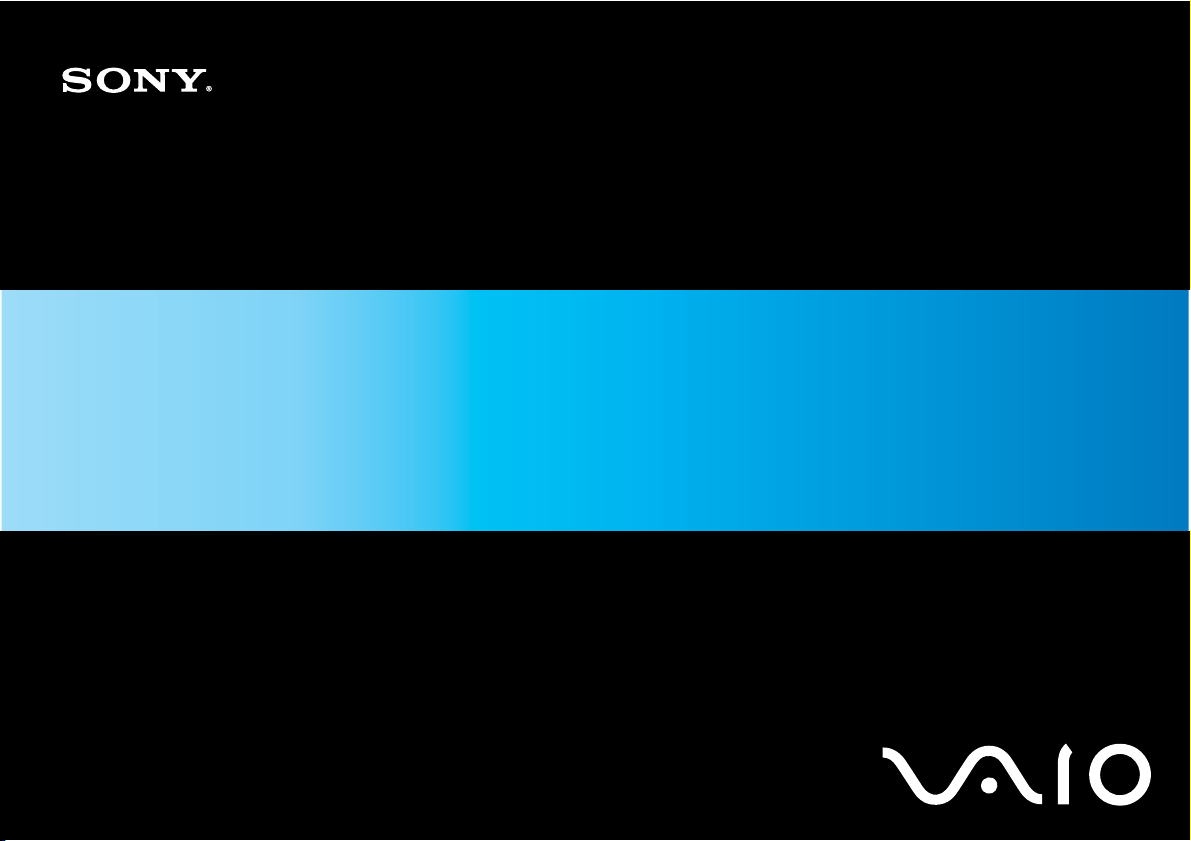
Uživatelská příručka
Osobní počítač
Řada VGN-FZ
N
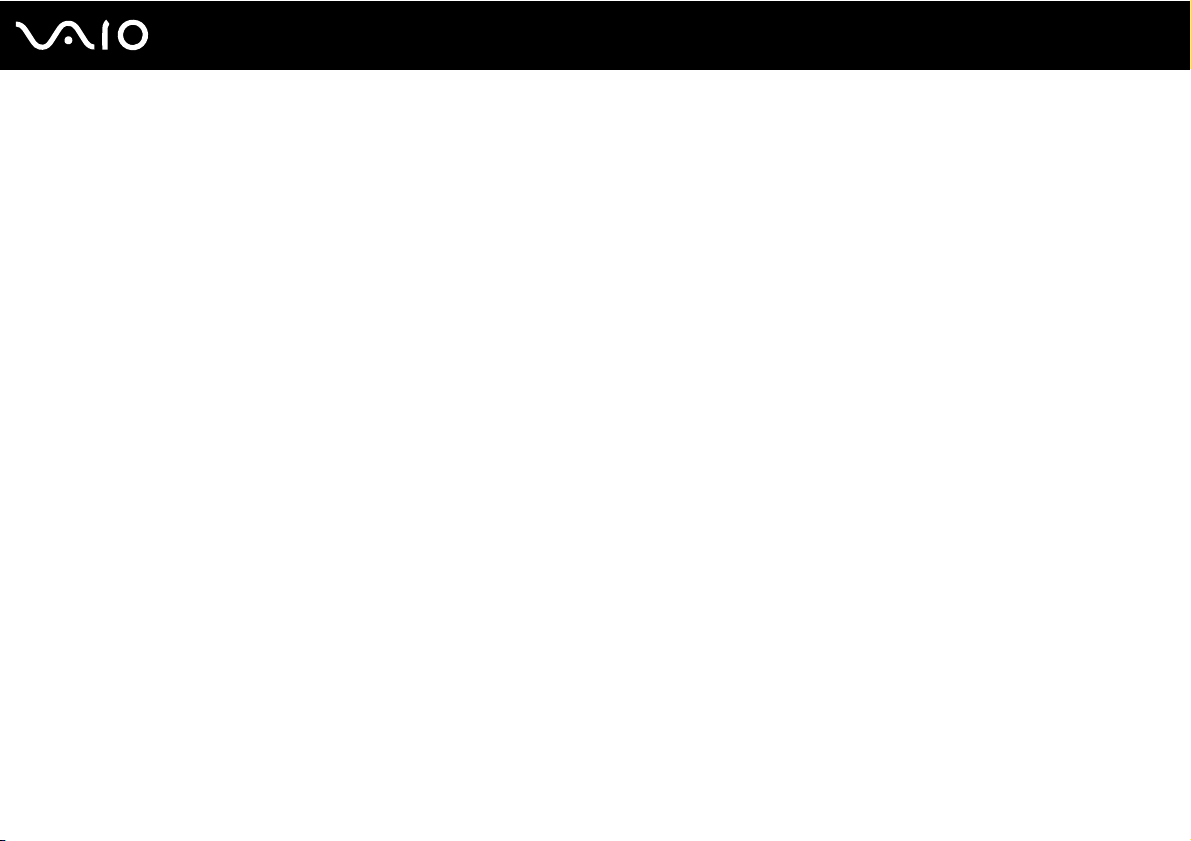
Obsah
Před zahájením práce ........................................................................................................................................................6
Upozornění...................................................................................................................................................................6
Dokumentace...............................................................................................................................................................7
Ergonomická pravidla ................................................................................................................................................10
Začínáme .........................................................................................................................................................................12
Umístění ovládacích prvků a konektorů......................................................................................................................13
Kontrolky ....................................................................................................................................................................19
Připojení zdroje napájení............................................................................................................................................21
Používání akumulátoru...............................................................................................................................................22
Bezpečné vypnutí počítače ........................................................................................................................................28
Práce s počítačem VAIO..................................................................................................................................................29
Používání klávesnice..................................................................................................................................................30
Používání dotykové podložky.....................................................................................................................................32
Používání tlačítek se speciálními funkcemi ................................................................................................................33
Používání integrované kamery MOTION EYE ...........................................................................................................34
Používání optické jednotky.........................................................................................................................................35
Používání modulu ExpressCard.................................................................................................................................45
Používání médií Memory Stick...................................................................................................................................48
Používání jiných pamět’ových karet ...........................................................................................................................54
Používání sítě Internet................................................................................................................................................57
Používání bezdrátové komunikace Wireless LAN (WLAN) ........................................................................................59
Používání bezdrátové technologie Bluetooth .............................................................................................................66
2
nN
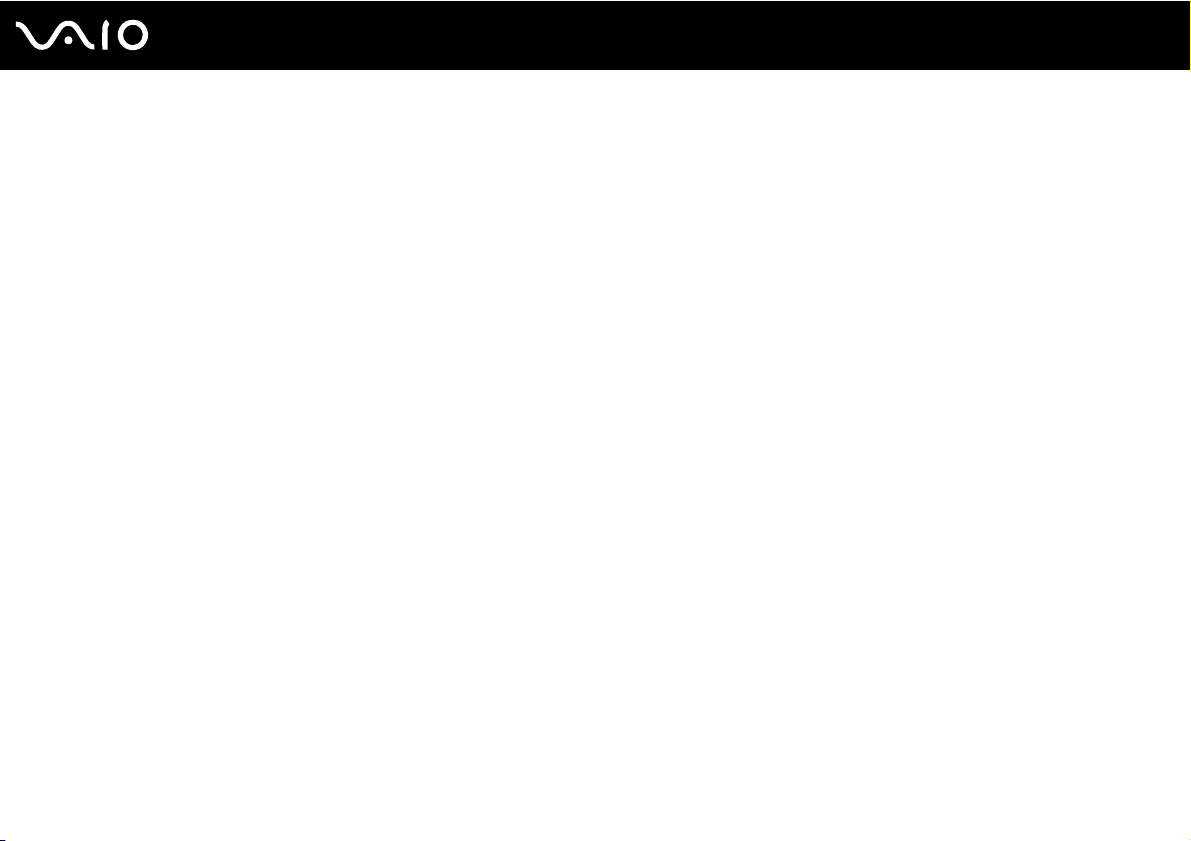
3
nN
Práce s periferními zařízeními..........................................................................................................................................73
Připojení externích reproduktorů................................................................................................................................74
Připojení externího zobrazovacího zařízení................................................................................................................75
Výběr režimu zobrazení .............................................................................................................................................80
Používání funkce více monitorů .................................................................................................................................82
Připojení externího mikrofonu ....................................................................................................................................84
Připojení zařízení s rozhraním USB ...........................................................................................................................85
Připojení tiskárny........................................................................................................................................................88
Připojení zařízení s rozhraním i.LINK.........................................................................................................................89
Připojení k síti (LAN) ..................................................................................................................................................91
Přizpůsobení počítače VAIO ............................................................................................................................................92
Nastavení hesla .........................................................................................................................................................93
Nastavení počítače programem VAIO Control Center ...............................................................................................96
Používání úsporných režimů ......................................................................................................................................97
Řízení spotřeby programem VAIO Power Management..........................................................................................102
Konfigurace modemu ...............................................................................................................................................103
Inovování počítače VAIO................................................................................................................................................105
Přidávání a odebírání paměti ...................................................................................................................................106
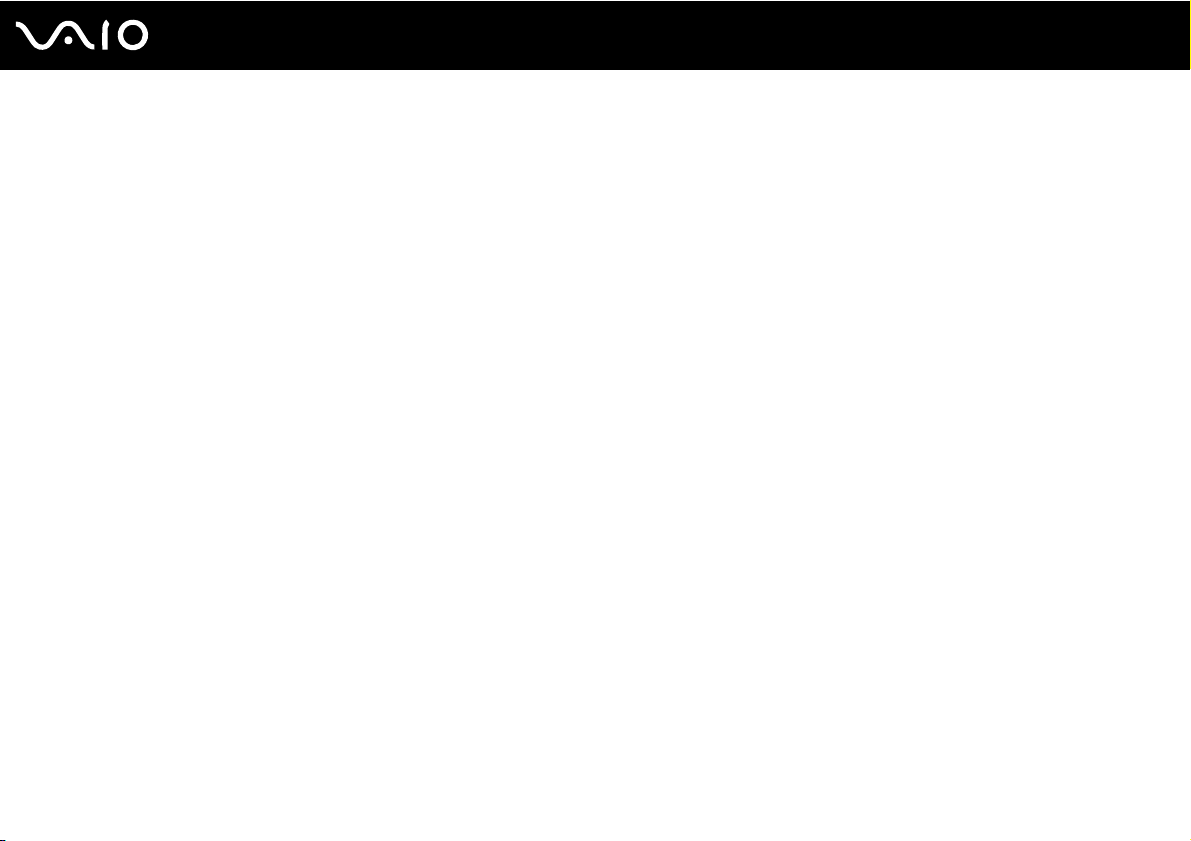
4
nN
Bezpečnostní zásady .....................................................................................................................................................112
Manipulace s displejem............................................................................................................................................113
Používání zdroje napájení........................................................................................................................................114
Manipulace s počítačem ..........................................................................................................................................115
Práce s integrovanou kamerou MOTION EYE.........................................................................................................117
Manipulace s disketami............................................................................................................................................118
Manipulace s disky...................................................................................................................................................119
Používání akumulátoru.............................................................................................................................................120
Používání sluchátek .................................................................................................................................................121
Používání médií Memory Stick.................................................................................................................................122
Manipulace s pevným diskem ..................................................................................................................................123
Aktualizace počítače ................................................................................................................................................124
Řešení potíží...................................................................................................................................................................125
Počítač .....................................................................................................................................................................126
Zabezpečení systému ..............................................................................................................................................133
Akumulátor...............................................................................................................................................................134
Integrovaná kamera MOTION EYE .........................................................................................................................136
Internet.....................................................................................................................................................................139
Sítě...........................................................................................................................................................................141
Technologie Bluetooth .............................................................................................................................................144
Optické disky............................................................................................................................................................148
Displej ......................................................................................................................................................................152
Tisk ..........................................................................................................................................................................157
Mikrofon ...................................................................................................................................................................158
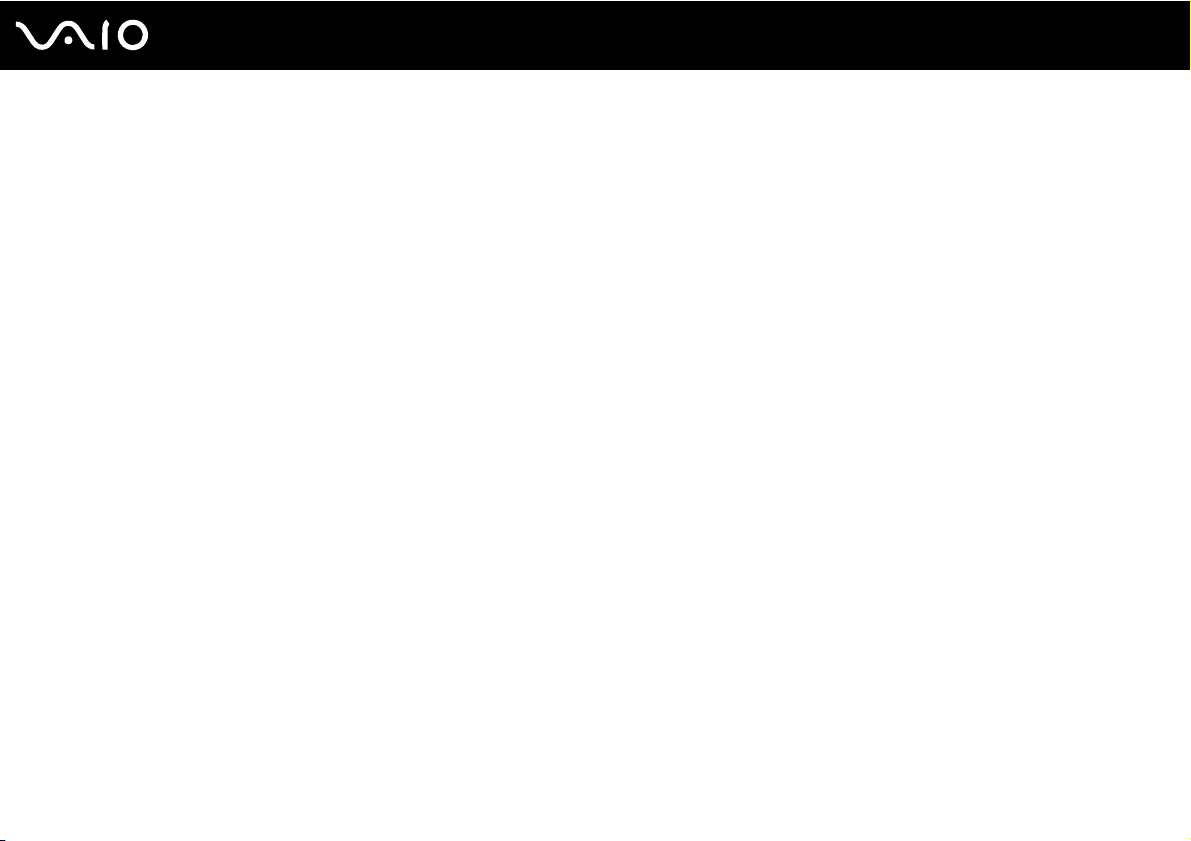
5
nN
Myš ..........................................................................................................................................................................159
Reproduktory ...........................................................................................................................................................160
Dotyková podložka...................................................................................................................................................162
Klávesnice................................................................................................................................................................163
Diskety .....................................................................................................................................................................164
Zvuk a video.............................................................................................................................................................165
Média Memory Stick ................................................................................................................................................168
Periferní zařízení......................................................................................................................................................169
Možnosti podpory...........................................................................................................................................................170
Informace o podpoře společnosti Sony....................................................................................................................170
e-Support .................................................................................................................................................................171
Ochranné známky....................................................................................................................................................173
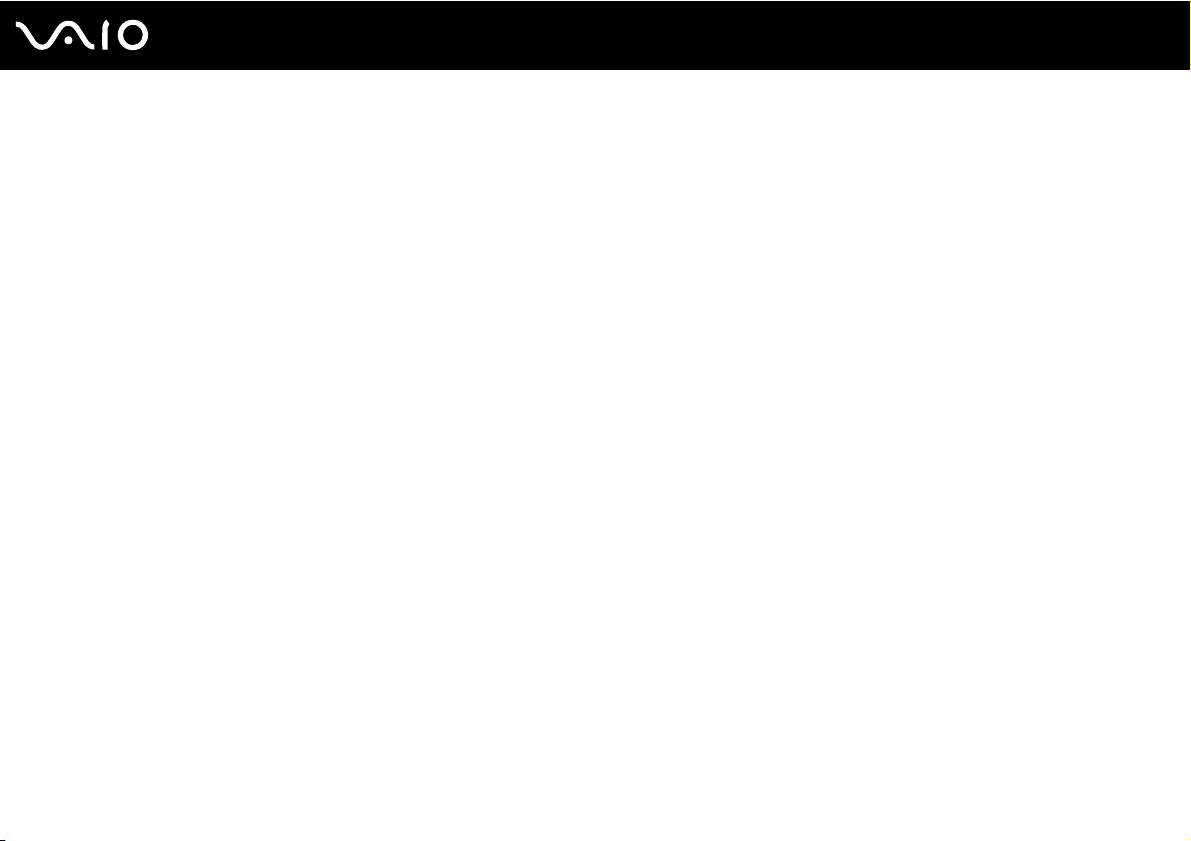
6
nN
Před zahájením práce
Před zahájením práce
Blahopřejeme vám k zakoupení tohoto počítače Sony VAIO® a vítáme vás v elektronické Uživatelské příručce. Společnost
Sony využila špičkových technologií v oblasti zvuku, obrazu, výpočetní techniky a komunikací, aby vám poskytla
nejmodernější osobní počítač.
!
Pohledy zvenku uvedené v této příručce se mohou mírně lišit od exteriéru počítače.
Upozornění
© 2007 Sony Corporation. Všechna práva vyhrazena.
Kopírování, překládání nebo převádění celé této příručky a v ní popsaného softwaru nebo jejich částí na jinou elektronickou
formu bez předchozího písemného svolení je zakázáno.
Společnost Sony Corporation neposkytuje na tuto příručku, software ani další uvedené informace žádnou záruku a na žádnou
z těchto položek výslovně neposkytuje žádné předpokládané záruky nebo záruky vztahující se k obchodovatelnosti nebo
vhodnosti pro určitý účel. Společnost Sony Corporation nenese žádnou odpovědnost za nepřímé, následné nebo zvláštní
škody, bez ohledu na to, zda se zakládají na trestném činu, smlouvě nebo jinak, které vznikly v souvislosti s touto příručkou,
softwarem nebo dalšími uvedenými informacemi nebo jejich použitím.
Značky ™ a ® nejsou v této příručce uváděny.
Společnost Sony Corporation si vyhrazuje právo na úpravy této příručky nebo obsažených informací bez předchozího
upozornění. Používání softwaru popsaného v této příručce se řídí podmínkami samostatné licenční smlouvy s uživatelem.
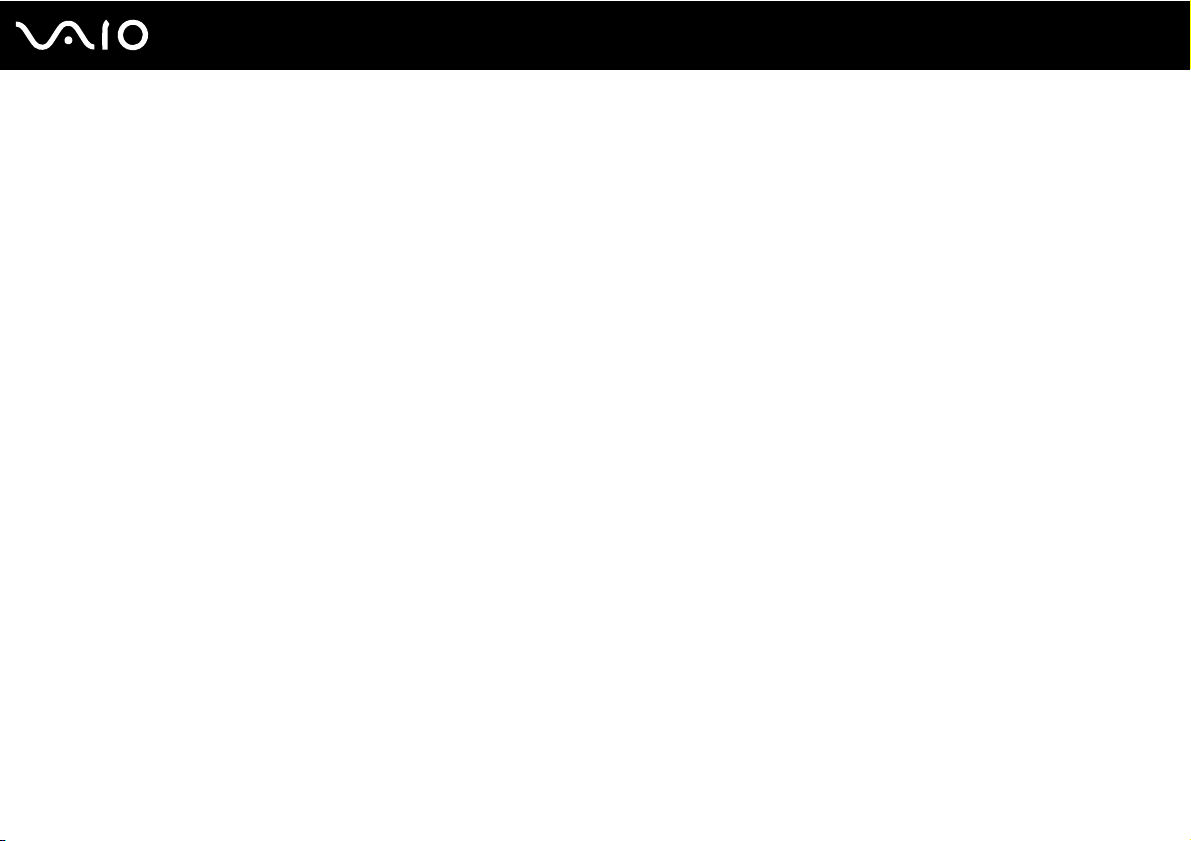
nN
Před zahájením práce
Dokumentace
Sada dokumentace obsahuje tištěné informace a uživatelské příručky, které jsou určeny pro čtení v počítači VAIO.
Tištěná dokumentace
❑ Stručná příručka — popisuje postup od vybalení do spuštění počítače VAIO.
❑ Příručka k řešení potíží a zotavení — obsahuje řešení běžných potíží, vysvětluje postup vytvoření záložní kopie dat,
obnovení systému počítače a nabízí seznam zdrojů informací o podpoře.
❑ Předpisy, záruka, licence pro koncového uživatele a servisní podpora — Obsahuje Sony ZÁRUKA a dokumenty
Průvodce bezpečnostními předpisy, Průvodce předpisy pro modem, Průvodce předpisy bezdrátové sítě LAN,
Průvodce předpisy pro bezdrátové sítě WAN, Průvodce předpisy pro Bluetooth, Licenční smlouva na software s
koncovým uživatelem a Poskytování odborné pomoci společností Sony.
7
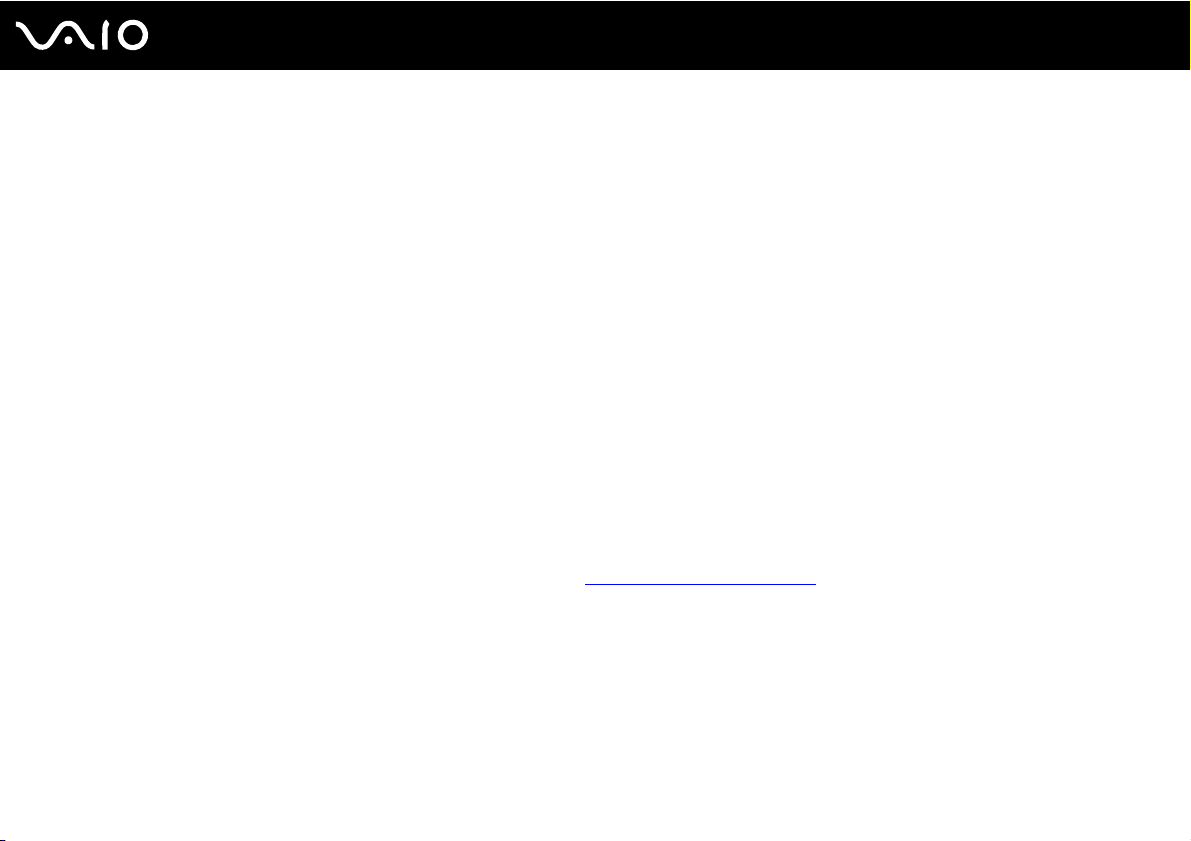
8
nN
Před zahájením práce
Netištěná dokumentace
❑ Uživatelská příručka (tato příručka) — vysvětluje funkce počítače. Obsahuje také informace o programech dodaných s
počítačem a informace o řešení běžných potíží. Uživatelská příručka je ve formátu PDF, takže si ji můžete snadno
prohlížet a tisknout.
Zobrazení této příručky na obrazovce:
1 Na pracovní ploše poklepejte na ikonu VAIO User Guide.
2 Otevřete složku pro svůj jazyk.
3 Vyberte příručku, kterou si chcete přečíst.
Ručně se můžete k příručkám dostat procházením položek
Chcete-li klepnutím na adresy URL uvedené v této příručce (začínají písmeny http://) přejít na popisované webové servery, musí být počítač připojen k Internetu.
❑ Specifikace — elektronická příručka Specifikace popisuje konfiguraci hardwaru a softwaru počítače VAIO.
Zobrazení elektronické příručky Specifikace:
1 Připojte počítač k Internetu.
2 Přejděte na webový server podpory Sony na adrese http://support.vaio.sony.eu
Počítač
>
VAIO (C:)
(jednotka C) >
Documentation
>
Documentation
.
a otevřením složky ve vašem jazyce.
Dokumentace k současně dodávanému příslušenství může být uložena na samostatném disku.
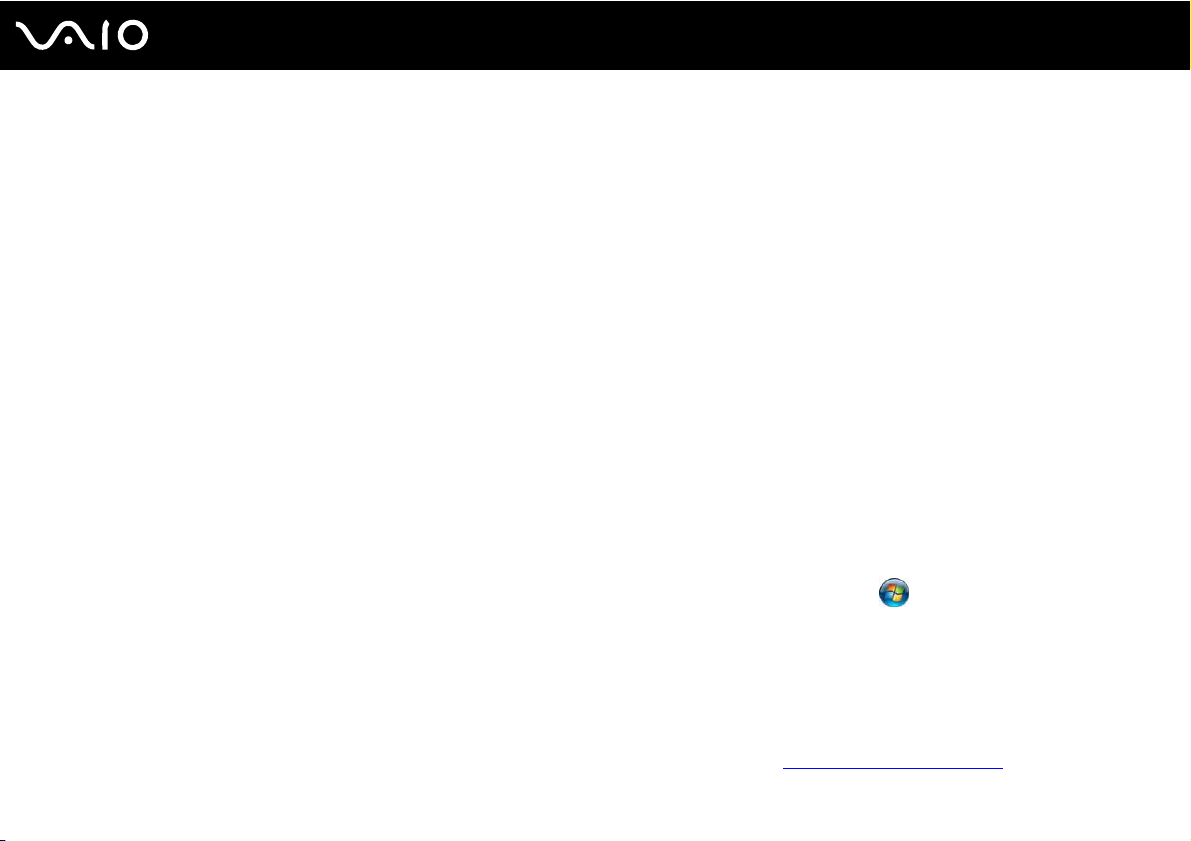
9
nN
Před zahájením práce
My Club VAIO
Ve složce My Club VAIO najdete tyto položky:
❑ Accessories
Chcete rozšířit možnosti svého počítače? Po klepnutí na tuto ikonu si můžete prohlédnout kompatibilní příslušenství.
❑ Software
Cítíte se kreativně? Po klepnutí na tuto ikonu získáte přehled o svém softwaru a možnostech aktualizace.
❑ Wallpapers
Po klepnutí na tuto ikonu si prohlédnete nejpopulárnější tapety Sony a Club VAIO.
❑ Links
Po klepnutí na tuto ikonu si prohlédnete nejpopulárnější servery Sony a Club VAIO.
Nápověda a podpora k systému Windows
Nápověda a podpora k systému Windows je vyčerpávající zdroj praktických rad, kurzů a prezentací výuky práce s
počítačem.
V nápovědě můžete pomocí funkce hledání, rejstříku a obsahu zobrazit všechny zdroje nápovědy systému Windows včetně
zdrojů umístěných v síti Internet.
Chcete-li otevřít okno Nápověda a podpora k systému Windows, klepněte na tlačítko Start a klepněte na možnost
Nápověda a odborná pomoc. Okno Nápověda a podpora k systému Windows můžete zobrazit také stisknutím a
podržením klávesy Microsoft Windows a stisknutím klávesy F1.
Další zdroje
❑ Podrobné informace o funkcích a řešení potíží s používaným softwarem najdete v souborech nápovědy k softwaru.
❑ Elektronické výukové programy pro oblíbený software VAIO najdete na serveru http://www.club-vaio.com
.
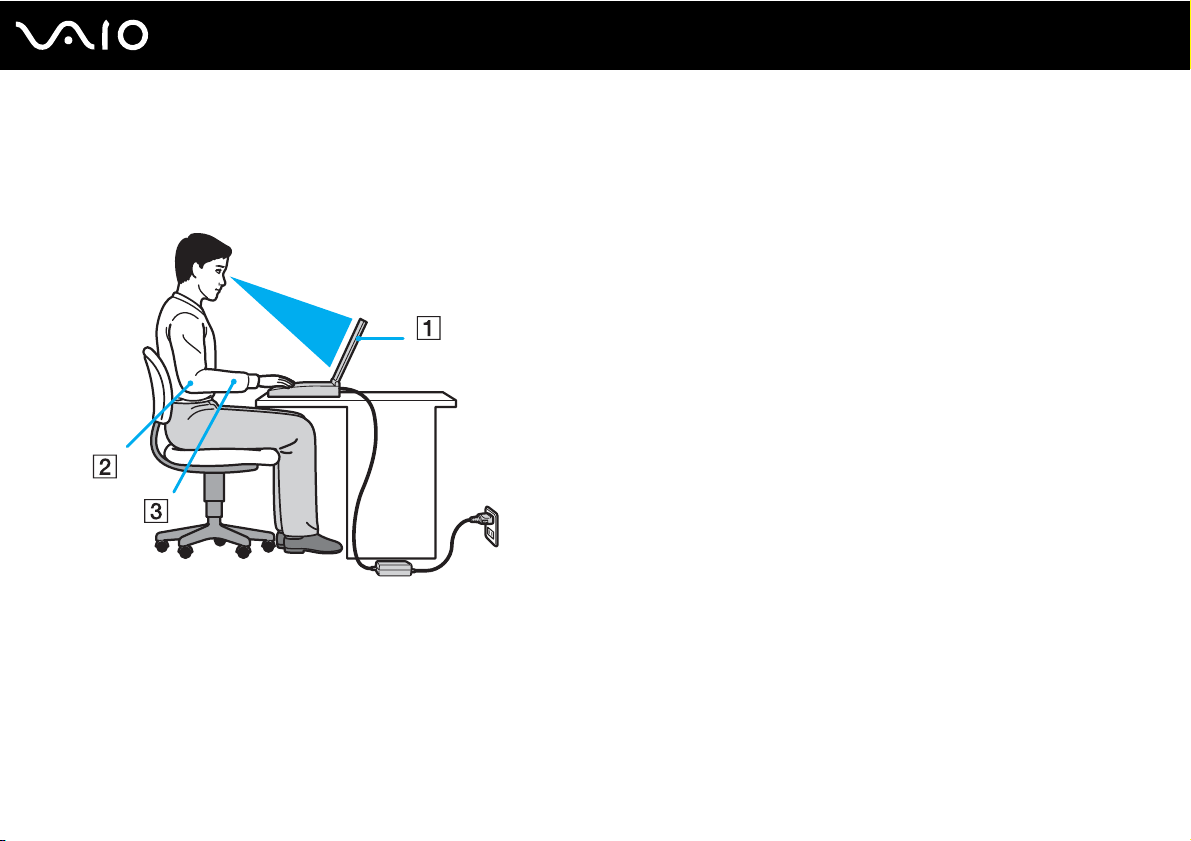
10
nN
Před zahájením práce
Ergonomická pravidla
Tento počítač budete používat jako přenosné zařízení v různých prostředích. Při používání počítače v kanceláři i v terénu v
co největší míře dodržujte následující ergonomická pravidla:
❑ Poloha počítače – postavte počítač přímo před sebe (1). Při používání klávesnice, dotykové podložky nebo externí myši
udržujte předloktí vodorovně (2) a mějte zápěstí v neutrální, uvolněné poloze (3). Paže nechejte volně splývat podél těla.
Během práce s počítačem dělejte přestávky. Nadměrně dlouhé používání počítače může způsobit přetížení očí, svalů
nebo šlach.
❑ Kancelářské vybavení a poloha – použijte židli s dobrou opěrou zad. Nastavte výšku židle tak, aby celá plocha chodidel
spočívala na podlaze. Pro zvýšení pohodlí lze použít opěrku chodidel. Seďte volně a vzpřímeně. Neohýbejte se dopředu
ani se nezaklánějte příliš dozadu.
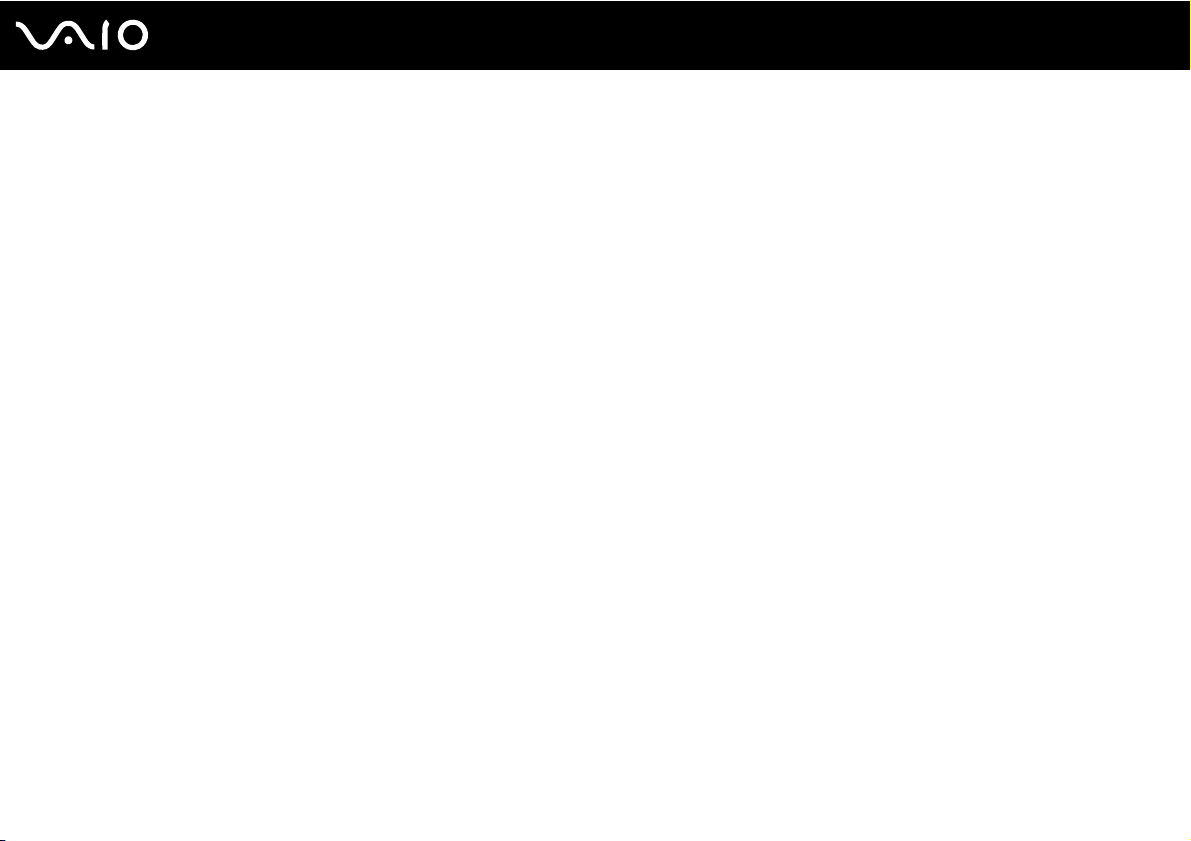
11
nN
Před zahájením práce
❑ Úhel pohledu na displej počítače – pomocí funkce naklánění nastavte optimální polohu displeje. Správným nastavením
polohy displeje lze snížit namáhání zraku a svalovou únavu. Nastavte také jas zobrazení displeje.
❑ Osvětlení – umístěte počítač tak, aby se na displeji neodráželo světlo nebo záblesky z oken nebo osvětlení. Používejte
nepřímé osvětlení, světlo, které nevytváří na displeji jasná místa. Správné osvětlení zvyšuje pohodlí a efektivitu práce.
❑ Umístění externího monitoru – při používání externího monitoru jej umístěte do vzdálenosti umožňující pohodlné
sledování. Sedíte-li před monitorem, musí se obrazovka nacházet v rovině očí nebo o něco níže.
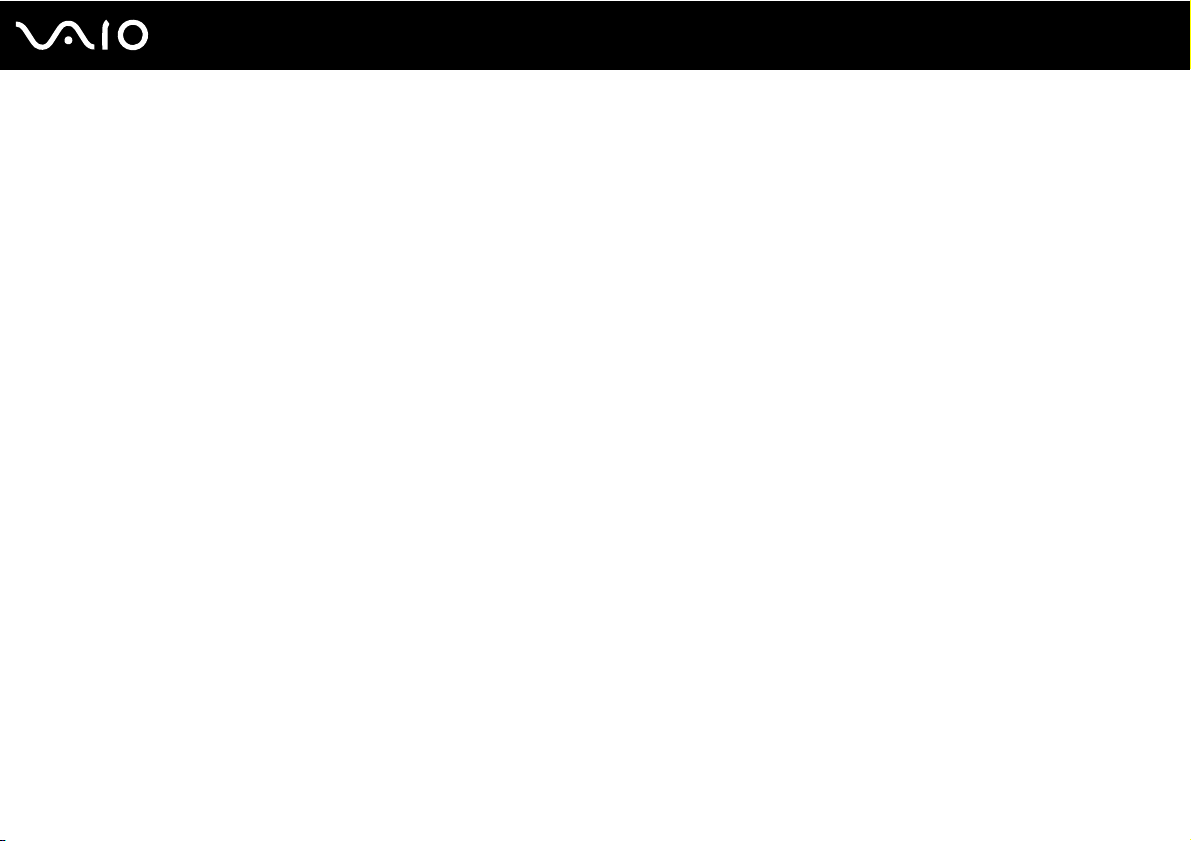
Začínáme
Tato část popisuje zahájení práce s počítačem VAIO.
❑ Umístění ovládacích prvků a konektorů (str. 13)
❑ Kontrolky (str. 19)
❑ Připojení zdroje napájení (str. 21)
❑ Používání akumulátoru (str. 22)
❑ Bezpečné vypnutí počítače (str. 28)
12
nN
Začínáme
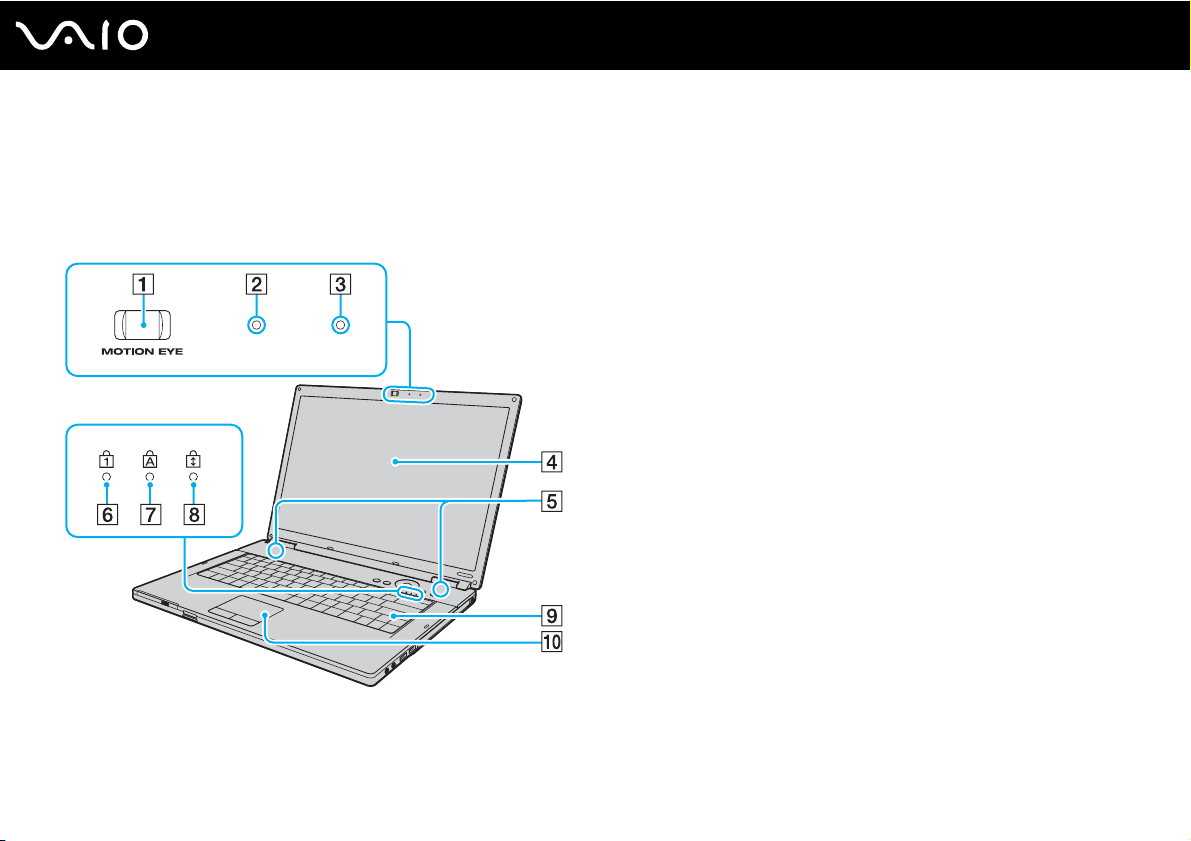
Umístění ovládacích prvků a konektorů
Podle následujících stránek si osvojte umístění ovládacích prvků a konektorů.
Pohled zepředu
A Integrovaná kamera MOTION EYE (str. 34)
B Kontrolka integrované kamery MOTION EYE (str. 19)
C Integrovaný mikrofon (mono)
D Obrazovka LCD (str. 113)
E Integrované reproduktory (stereo)
F Kontrolka Num lock (str. 19)
G Kontrolka Caps lock (str. 19)
H Kontrolka Scroll lock (str. 19)
I Klávesnice (str. 30)
J Dotyková podložka (str. 32)
13
nN
Začínáme
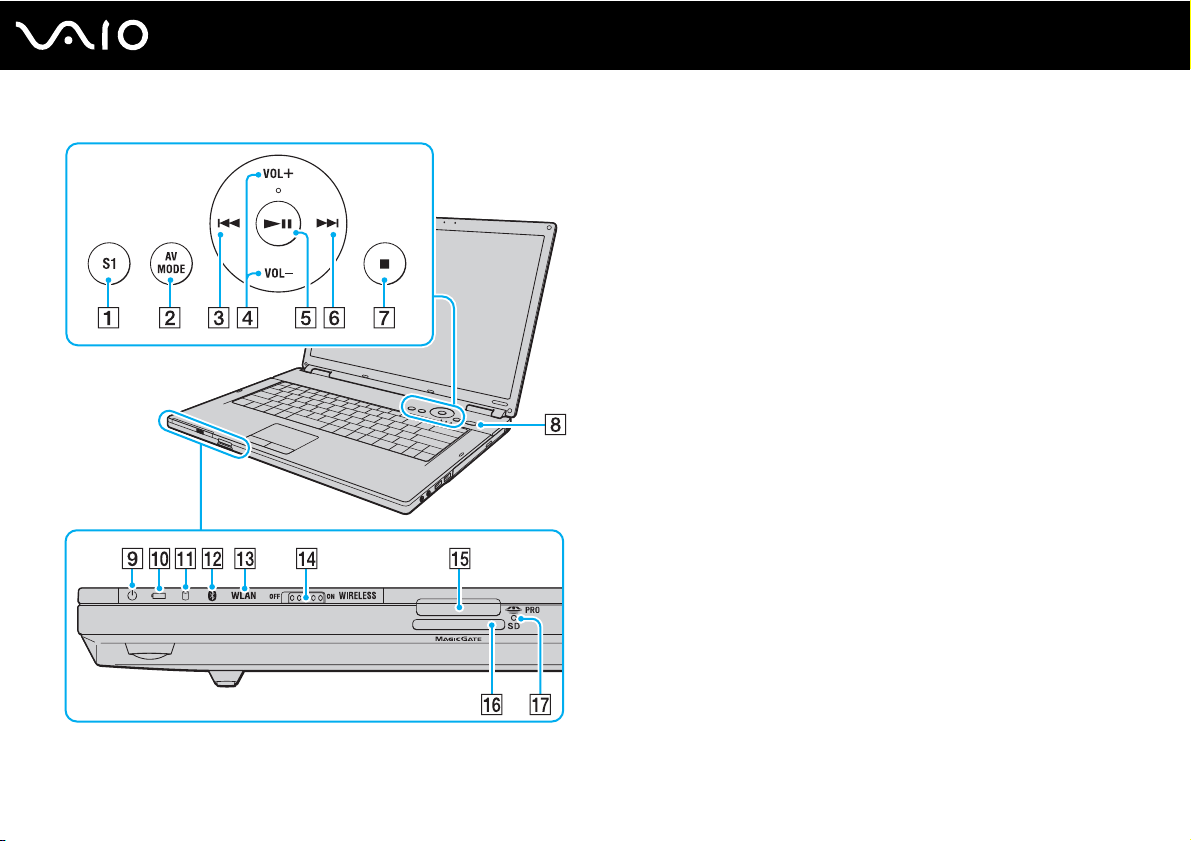
Tlačítko S1 (str. 33)
A
B Tlačítko AV MOD E (str. 33)
C Tlačítko Předchozí skladba (str. 33)
D Tlačítka VOL-/VOL+ (str. 33)
E Tlačítko Přehrát/Pozastavit (str. 33)
F Tlačítko Další skladba (str. 33)
G Tlačítko Zastavit (str. 33)
H Vypínač
I Kontrolka napájení (str. 19)
J Kontrolka akumulátoru (str. 19)
K Kontrolka pevného disku (str. 19)
L Kontrolka Bluetooth
*1
(str. 19)
M Kontrolka WLAN (Wireless LAN) (str. 19)
N Přepínač bezdrátové sítě WIRELESS (str. 59)
O Patice Memory Stick
*2
(str. 50)
P Patice pro pamět’ovou kartu SD (str. 54)
Q Kontrolka přístupu k médiím (str. 19)
*1
Pouze u vybraných modelů.
*2
Počítač podporuje standardní média Memory Stick i média o velikosti Duo.
14
nN
Začínáme
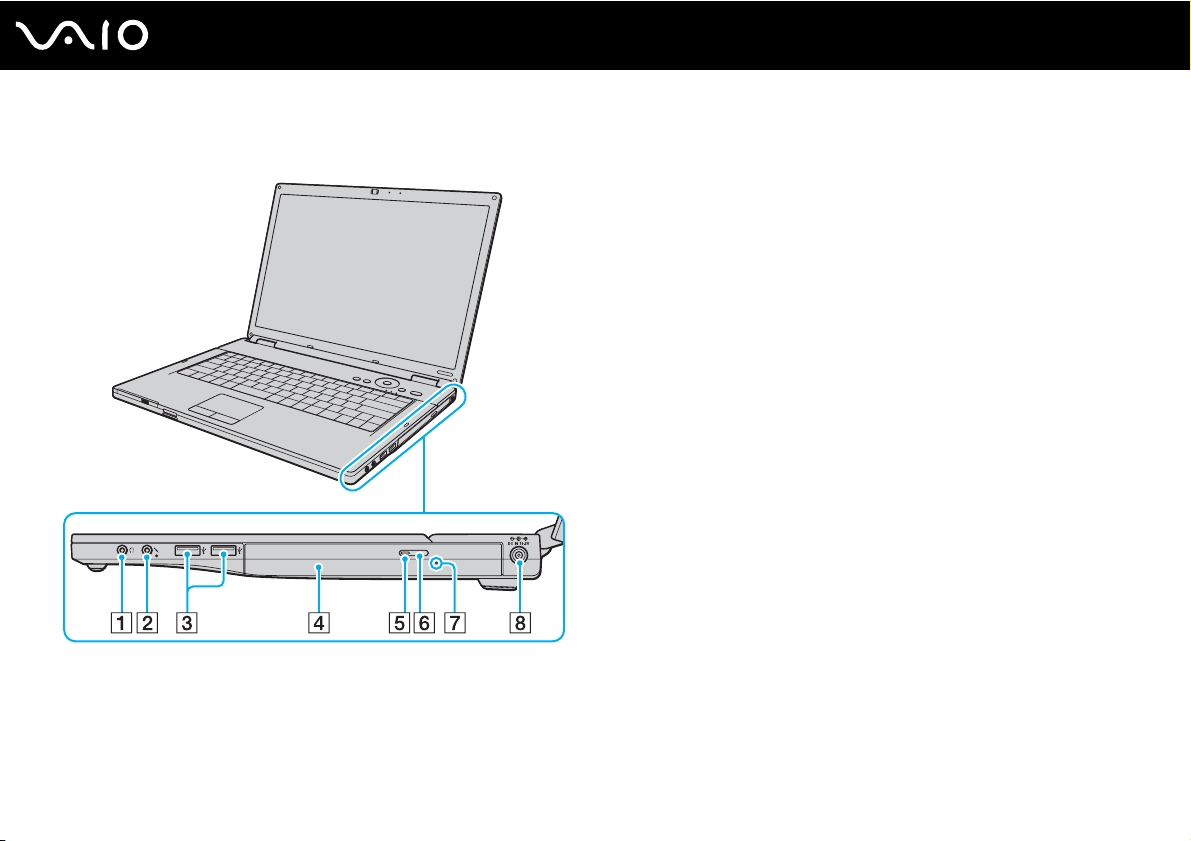
Pohled zprava
A Konektor pro sluchátka (str. 74)
B Konektor mikrofonu (str. 84)
C Konektory Hi-Speed USB (USB 2.0)
D Optická jednotka (str. 35)
E Kontrolka optické jednotky (str. 19)
F Tlačítko pro vysunutí jednotky (str. 35)
G Otvor pro ruční vysunutí (str. 148)
H Konektor DC IN (str. 21)
* Podporuje vysokou, plnou i nízkou rychlost.
*
(str. 85)
15
nN
Začínáme
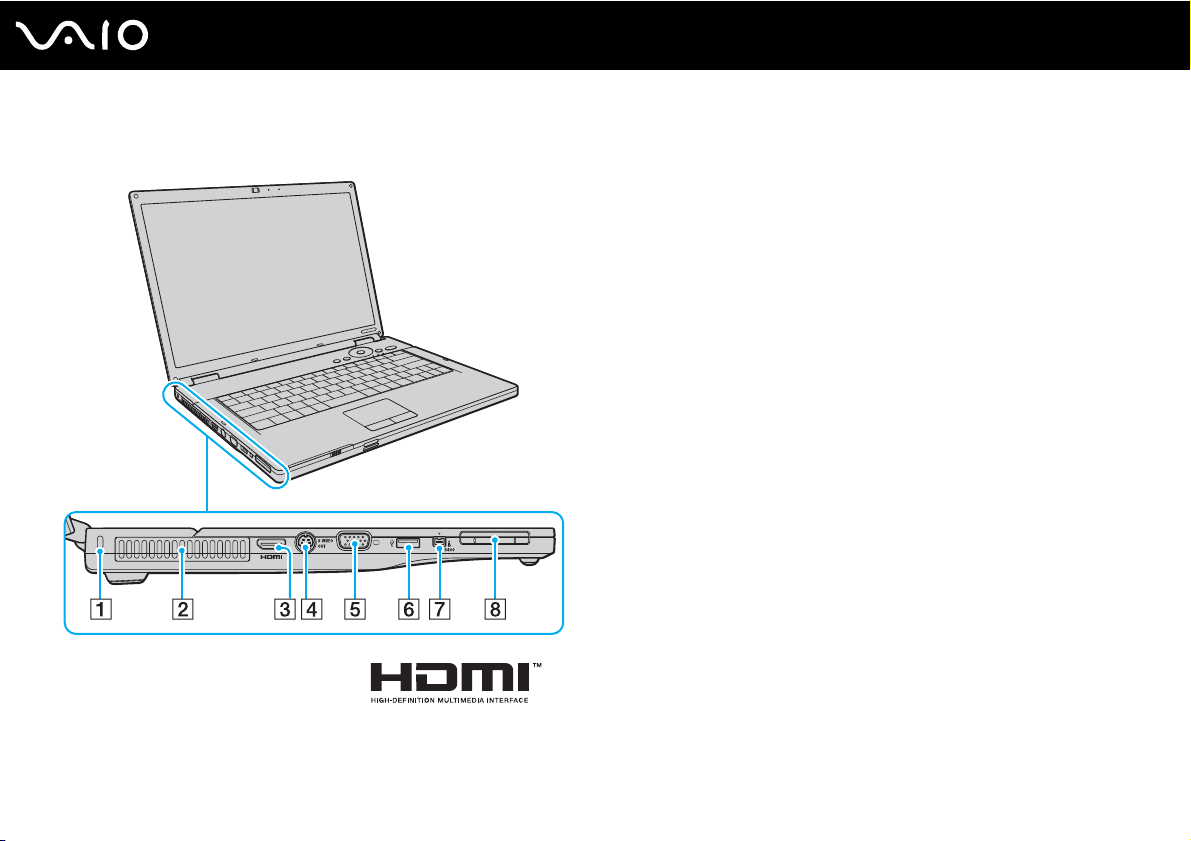
Pohled zleva
A Bezpečnostní otvor
B Větrací otvor
C Konektor HDMI
*1
(str. 75)
D Konektor S VIDEO OUT (str. 77)
E Konektor monitoru (VGA) (str. 75)
F Konektor Hi-Speed USB (USB 2.0)
*2
(str. 85)
G Konektor i.LINK (IEEE 1394) S400 (str. 89)
H Patice pro kartu ExpressCard/34 (str. 45)
*1
Pouze u modelů s grafickým adaptérem NVIDIA.
*2
Podporuje vysokou, plnou i nízkou rychlost.
16
nN
Začínáme
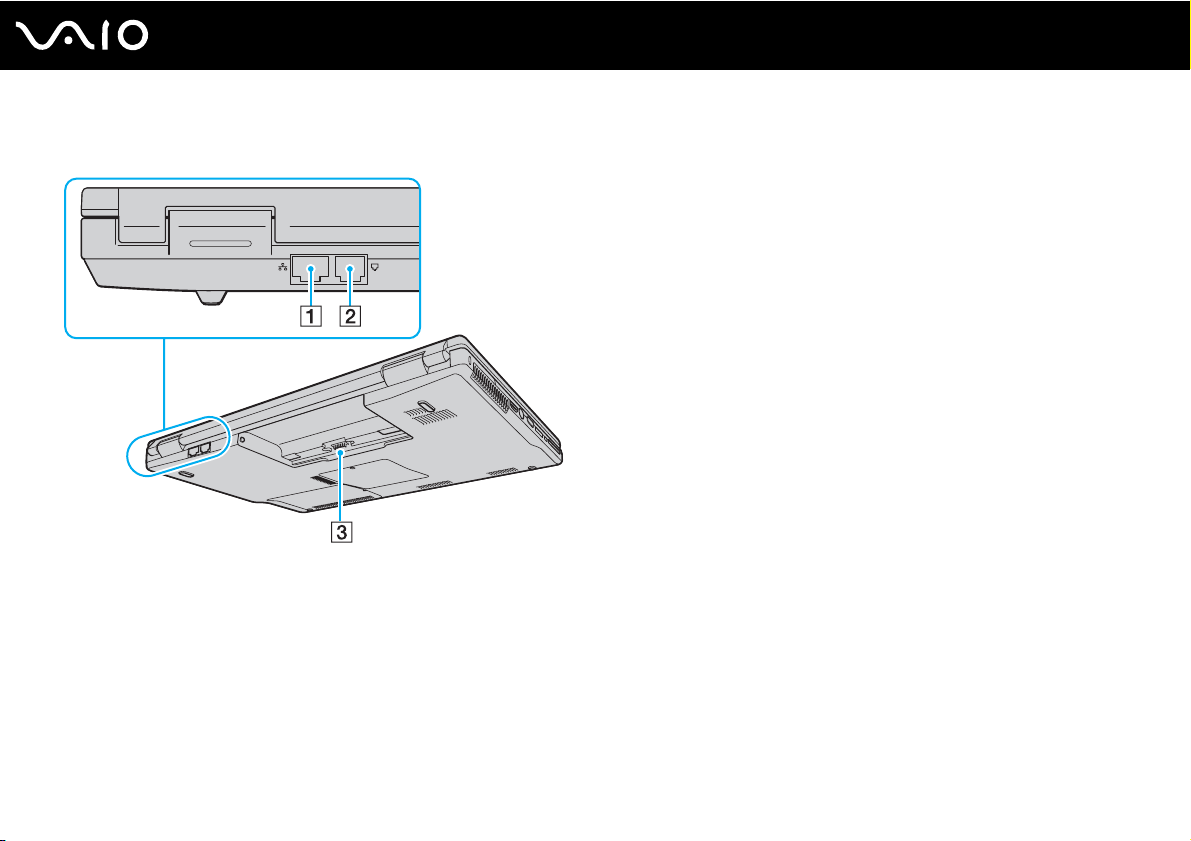
Pohled zezadu
A Sít’ový konektor (Ethernet) (str. 91)
B Konektor modemu (str. 57)
C Konektor akumulátoru
17
nN
Začínáme
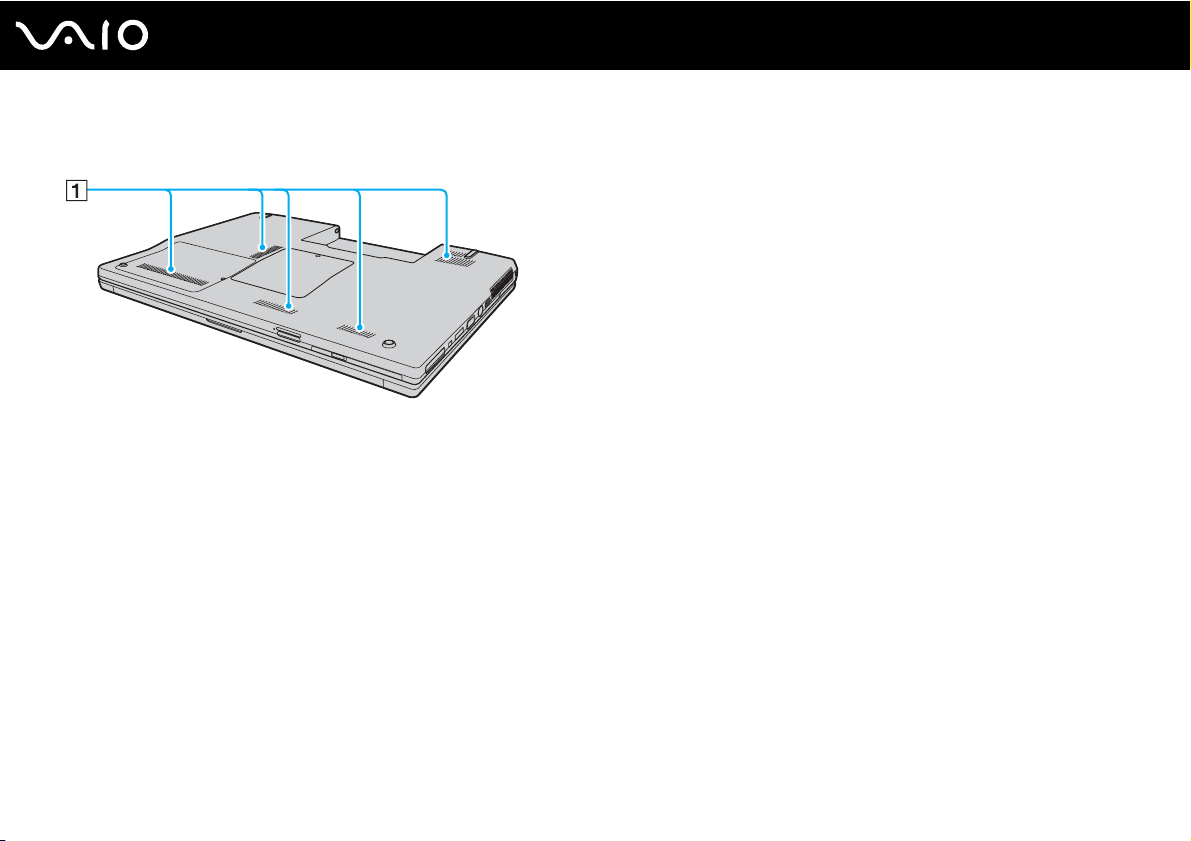
Pohled zespodu
A Větrací otvory
18
nN
Začínáme
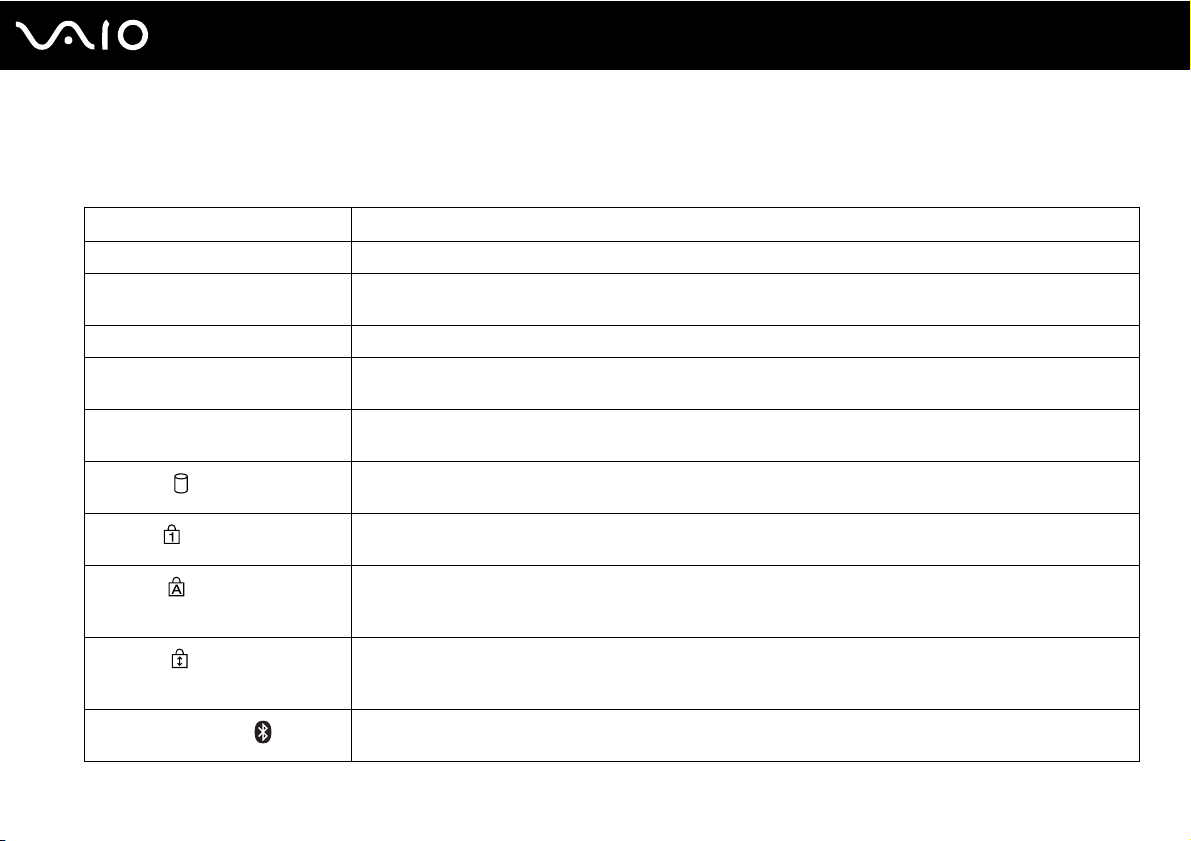
Kontrolky
Počítač je vybaven těmito kontrolkami.
Kontrolka Funkce
Napájení 1 Svítí, když je počítač zapnut, bliká v úsporném režimu a nesvítí, když je počítač v režimu spánku nebo vypnut.
Akumulátor e Svítí, když je počítač napájen z akumulátoru, bliká, když se blíží stav nedostatečného nabití akumulátoru a
Integrovaná kamera MOTION EYE Svítí při práci s integrovanou kamerou MOTION EYE.
Přístup k médiím Svítí, když systém zapisuje data na pamět’ovou kartu nebo je z ní čte. (Když tato kontrolka svítí, nepřecházejte
Optická jednotka Svítí, když systém zapisuje data na optický disk nebo je z něj čte. Když kontrolka nesvítí, počítač optický disk
Pevný disk
Num lock
Caps lock
Scroll lock
Technologie Bluetooth
*
dvojitě bliká při nabíjení.
do úsporného režimu ani počítač nevypínejte.) Když kontrolka nesvítí, počítač pamět’ovou kartu nepoužívá.
nepoužívá.
Svítí, když systém na pevný disk zapisuje data nebo je z něj čte. Když tato kontrolka svítí, nepřecházejte do
úsporného režimu ani počítač nevypínejte.
Stisknutím klávesy Num Lk aktivujete numerickou klávesnici. Dalším stisknutím této klávesy numerickou
klávesnici deaktivujete. Když kontrolka nesvítí, není numerická klávesnice aktivní.
Po stisknutí klávesy Caps Lock budete psát velká písmena. Pokud svítí tato kontrolka a stisknete klávesu Shift,
budete psát malá písmena. Dalším stisknutím klávesy Caps Lock kontrolku zhasnete. Když kontrolka Caps Lock
nesvítí, můžete pokračovat v normálním psaní.
Stisknutím klávesy Scr Lk měníte způsob rolování displeje. Když kontrolka Scroll Lock nesvítí, můžete
pokračovat v normálním posouvání. Funkce klávesy Scr Lk se liší podle programu, který právě používáte,
a klávesa nepracuje ve všech programech.
Svítí, když je přepínač bezdrátového spojení WIRELESS zapnut v poloze ON a je zapnuta technologie
Bluetooth.
19
nN
Začínáme
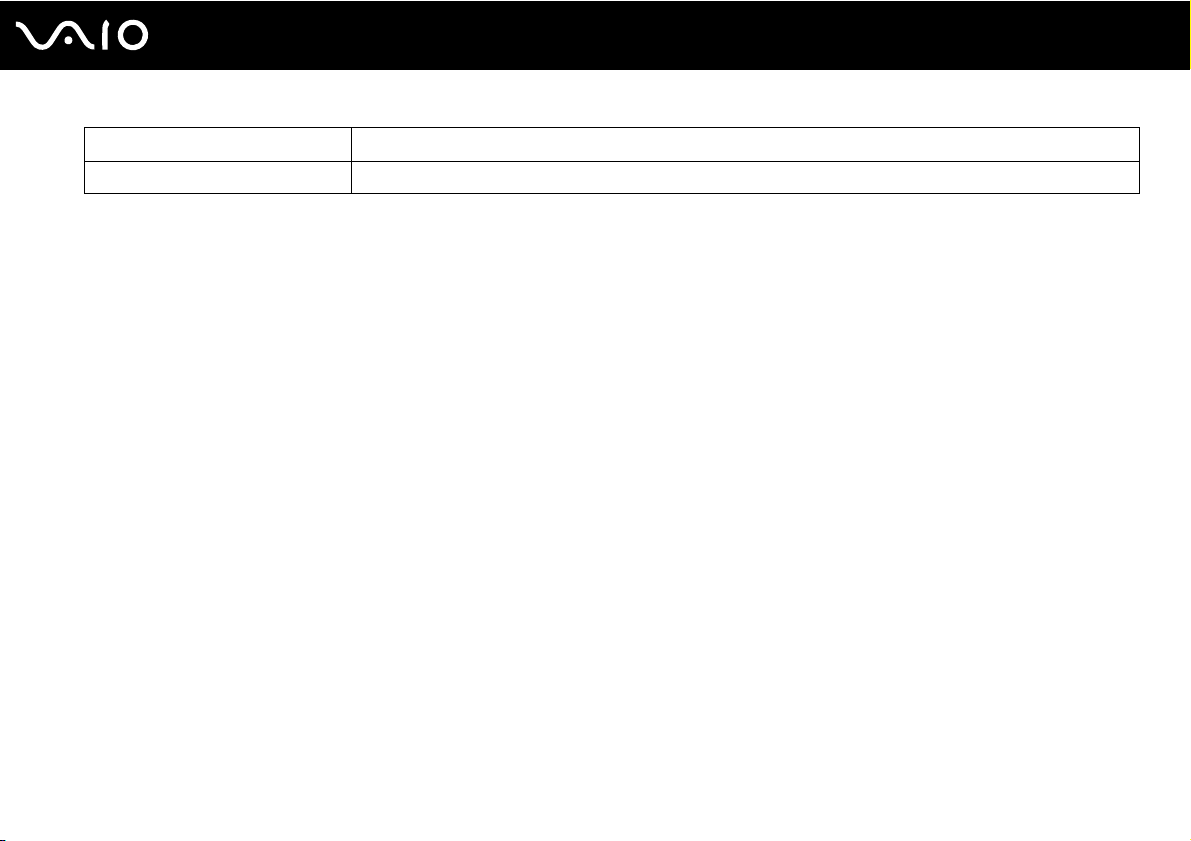
Kontrolka Funkce
Wireless LAN Svítí, když je zapnuta funkce bezdrátové komunikace Wireless LAN.
* Pouze u vybraných modelů.
20
nN
Začínáme
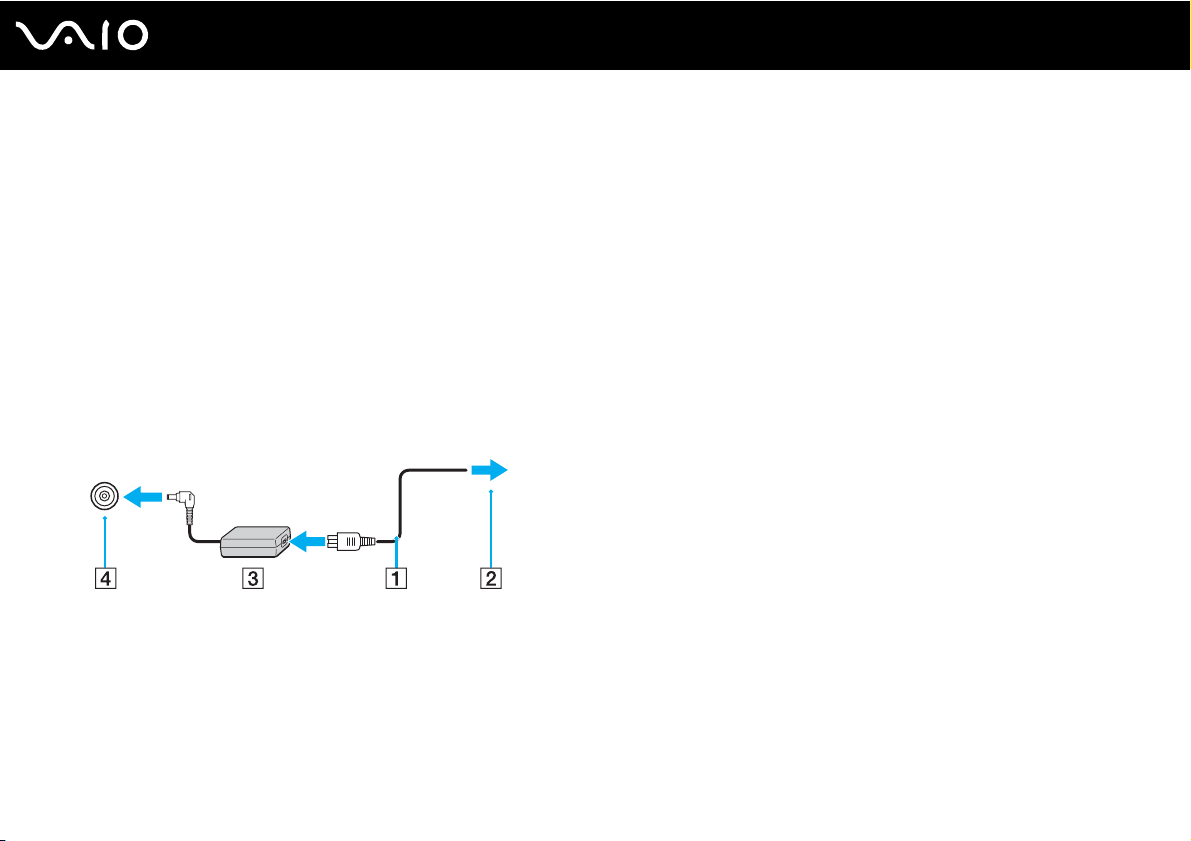
Připojení zdroje napájení
Jako zdroj napájení počítače lze používat adaptér střídavého napětí nebo akumulátor.
Používání adaptéru střídavého napětí (AC)
Používejte počítač pouze s dodaným adaptérem střídavého napětí.
Používání adaptéru střídavého napětí
1 Připojte jeden konec napájecího kabelu (1) k adaptéru střídavého napětí (3).
2 Připojte druhý konec napájecího kabelu k sít’ové zásuvce (2).
3 Připojte kabel adaptéru střídavého napětí (3) ke konektoru DC IN (4) v počítači.
21
nN
Začínáme
!
Tvar konektoru pro přívod stejnosměrného napájení se liší podle adaptéru střídavého napětí.
Chcete-li počítač zcela odpojit od napájení ze sítě, odpojte adaptér střídavého napětí.
Sít’ová zásuvka musí být snadno přístupná.
Pokud počítač po delší dobu nebudete používat, uveďte počítač do režimu spánku. Viz část
vypínáním počítače a návratem do provozu.
Používání režimu spánku (str. 100)
. Tento úsporný režim šetří čas strávený
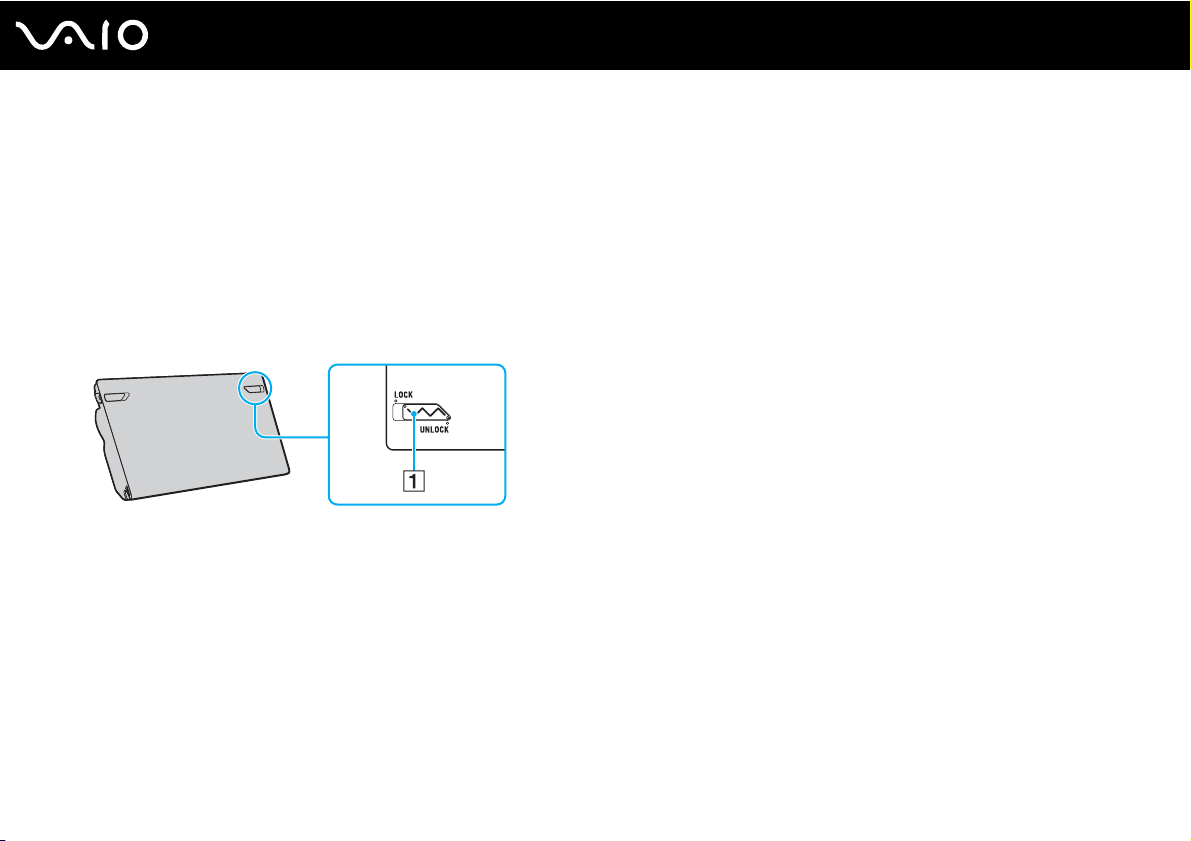
Používání akumulátoru
Akumulátor dodaný s počítačem není při dodání zcela nabitý.
Vložení akumulátoru
Vložení akumulátoru
1 Vypněte počítač a zavřete displej LCD.
2 Posuňte zámek akumulátoru LOCK/UNLOCK (1) do polohy UNLOCK.
22
nN
Začínáme
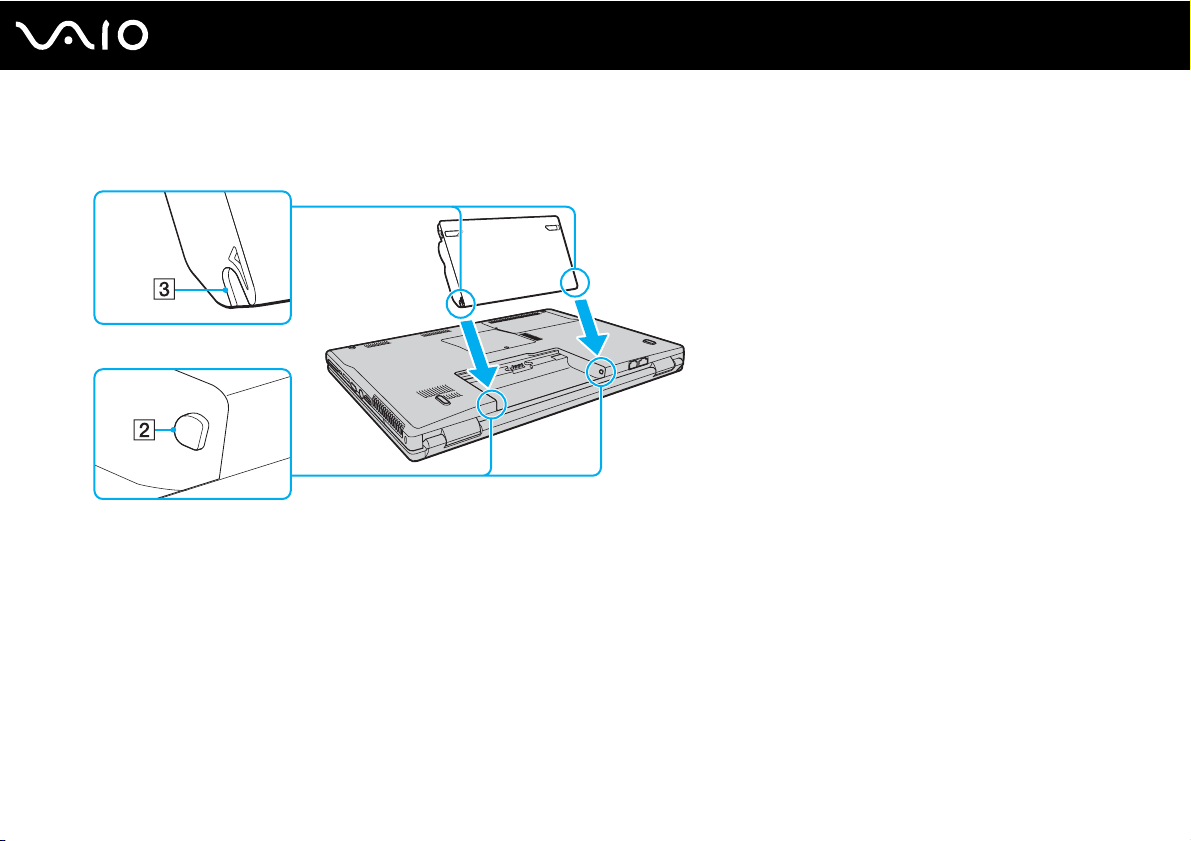
nN
3 Zasuňte akumulátor šikmo do prostoru pro akumulátor, až výstupky (2) na obou stranách prostoru pro akumulátor
zapadnou do výřezů ve tvaru písmene U (3) na obou stranách akumulátoru.
23
Začínáme
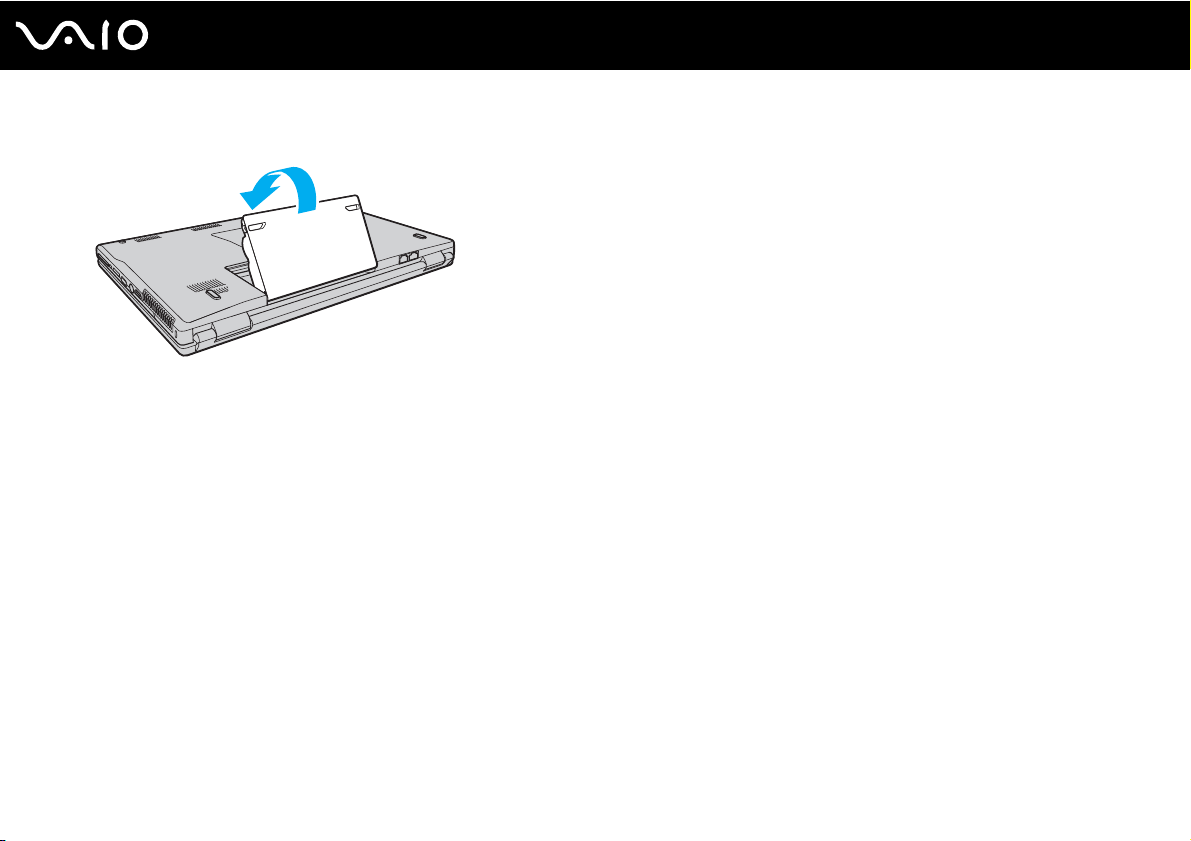
4 Otočte akumulátor ve směru šipky a zatlačte ho dolů, až zacvakne na místo.
5 Pro zabezpečení akumulátoru v počítači posuňte zámek akumulátoru LOCK/UNLOCK do polohy LOCK.
Je-li počítač s vloženým akumulátorem přímo připojen ke zdroji střídavého napětí, používá napětí ze sítě.
!
Některé akumulátory nesplňují kvalitativní a bezpečnostní požadavky společnosti Sony. Tento počítač může z bezpečnostních důvodů pracovat pouze s pravým
akumulátorem Sony určeným pro tento model. Při instalaci jakéhokoli jiného akumulátoru nebude akumulátor nabíjen a počítač nebude pracovat.
24
nN
Začínáme
Před zahájením práce s počítačem nezapomeňte posunout zámek akumulátoru
LOCK/UNLOCK
do polohy
LOCK
.
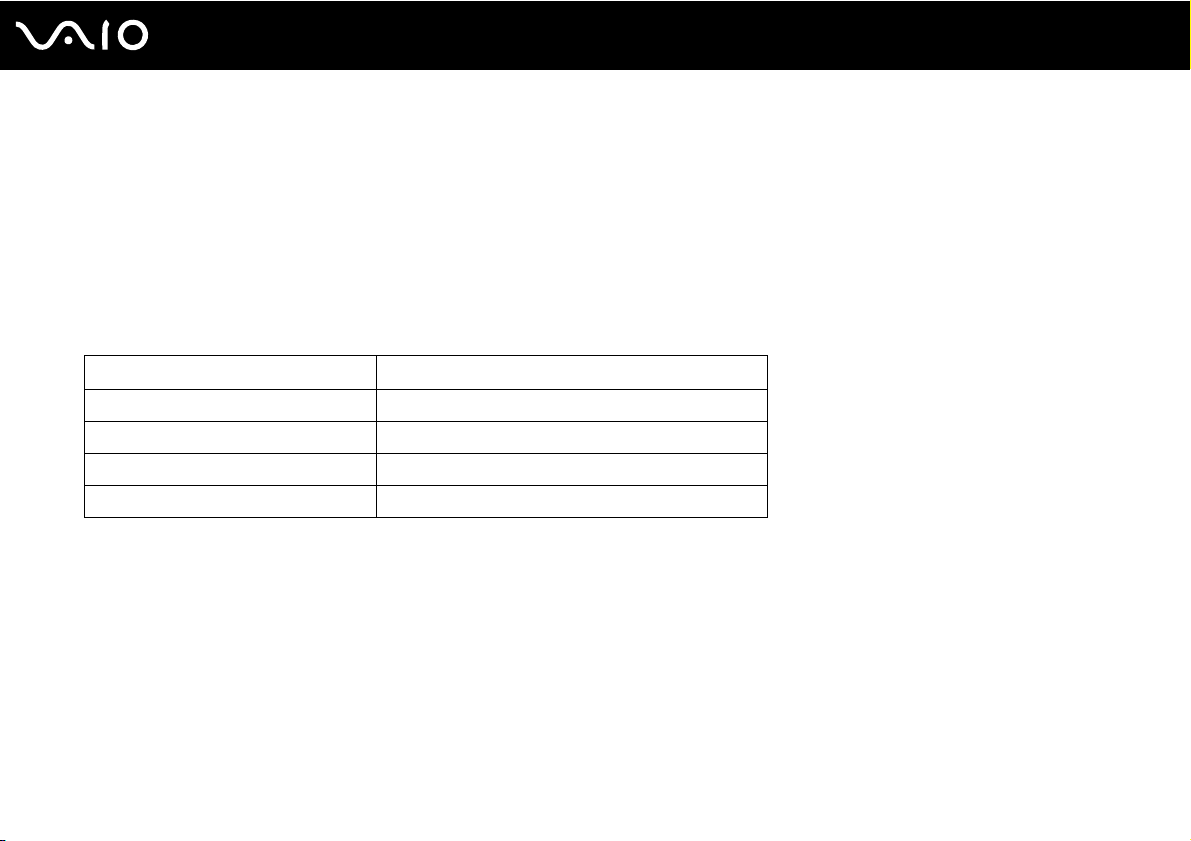
Nabíjení akumulátoru
Akumulátor dodaný s počítačem není při dodání zcela nabitý.
Nabíjení akumulátoru
1 Vložte akumulátor.
2 Připojte k počítači adaptér střídavého napětí.
Počítač automaticky akumulátor nabíjí (při nabíjení dvojitě bliká kontrolka akumulátoru). Když je baterie nabita na
přibližně 85 %, kontrolka akumulátoru zhasne.
Stav kontrolky akumulátoru Význam
Svítí Počítač je napájen z akumulátoru.
Bliká Napětí akumulátoru je nedostatečné.
Dvojitě bliká Probíhá nabíjení akumulátoru.
Nesvítí Počítač je napájen ze sít’ové zásuvky.
25
nN
Začínáme
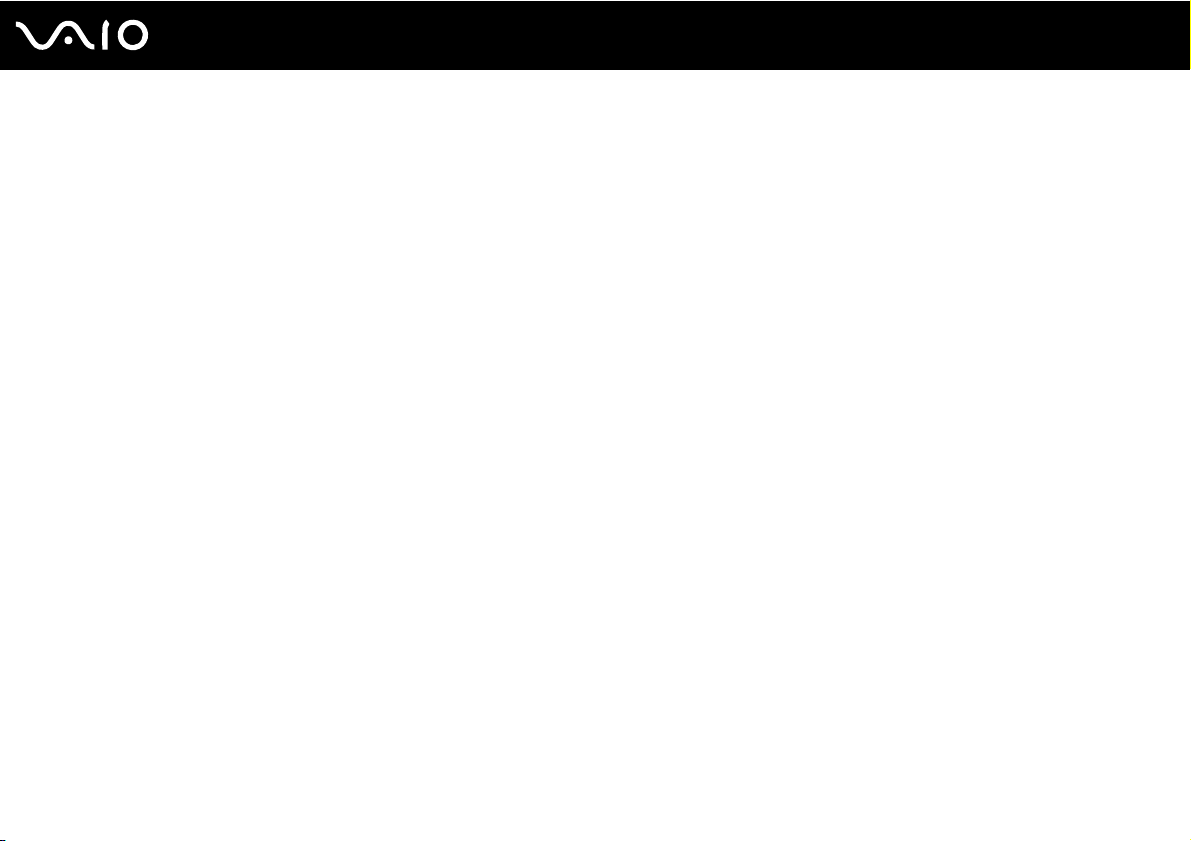
!
Akumulátor můžete již od prvního nabíjení nabíjet způsobem popsaným v této příručce.
Pokud napětí akumulátoru klesá pod kritickou úroveň, blikají kontrolky akumulátoru i napájení.
Při napájení ze sítě nechávejte akumulátor vložený v počítači. Během používání počítače se bude akumulátor nabíjet.
Pokud úroveň napětí akumulátoru klesne pod 10 %, připojte adaptér střídavého napětí a nechejte akumulátor nabít nebo vypněte počítač a vložte plně nabitý akumulátor.
Akumulátor dodaný s počítačem je lithium iontový akumulátor, který lze nabíjet kdykoli. Nabíjení částečně vybitého akumulátoru nemá vliv na jeho životnost.
Během napájení počítače z akumulátoru svítí kontrolka akumulátoru. Když je akumulátor téměř vybitý, začnou blikat kontrolky akumulátoru i napájení.
Při používání některých aplikací nebo periferních zařízení počítač pravděpodobně nepřejde do režimu spánku ani v případě, kdy se akumulátor téměř vybije. Chcete-li
při napájení z akumulátoru zabránit ztrátě dat, je třeba data často ukládat a ručně aktivovat režim řízení spotřeby, jako například úsporný režim nebo režim spánku.
Pokud se akumulátor vybije, když počítač vstupuje do úsporného režimu, ztratíte všechna neuložená data. Návrat do předchozího pracovního stavu je nemožný.
Ztrátě dat předejdete častým ukládáním.
Je-li počítač s vloženým akumulátorem přímo připojen ke zdroji střídavého napětí, používá napětí ze sítě.
26
nN
Začínáme
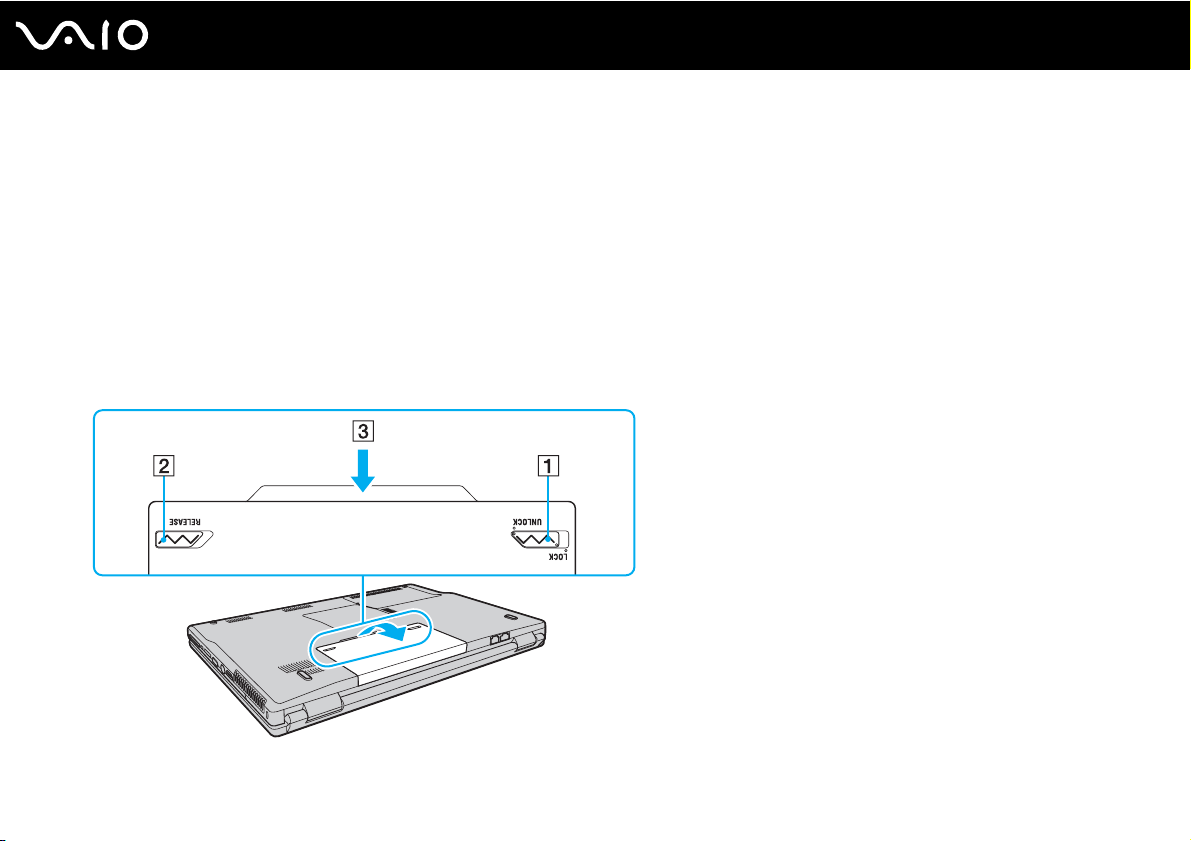
nN
Vyjmutí akumulátoru
!
Při vyjmutí akumulátoru ze zapnutého počítače, který není připojen k adaptéru střídavého napětí, nebo při vyjmutí akumulátoru z počítače, který se nachází v úsporném
režimu, může dojít ke ztrátě dat.
Vyjmutí akumulátoru
1 Vypněte počítač a zavřete displej LCD.
2 Posuňte zámek akumulátoru LOCK/UNLOCK (1) do polohy UNLOCK.
3 Posuňte a podržte západku RELEASE (2) akumulátoru, vsuňte konec prstu pod výčnělek (3) akumulátoru, otočte
akumulátor ve směru šipky a poté ho vytáhněte z počítače.
27
Začínáme
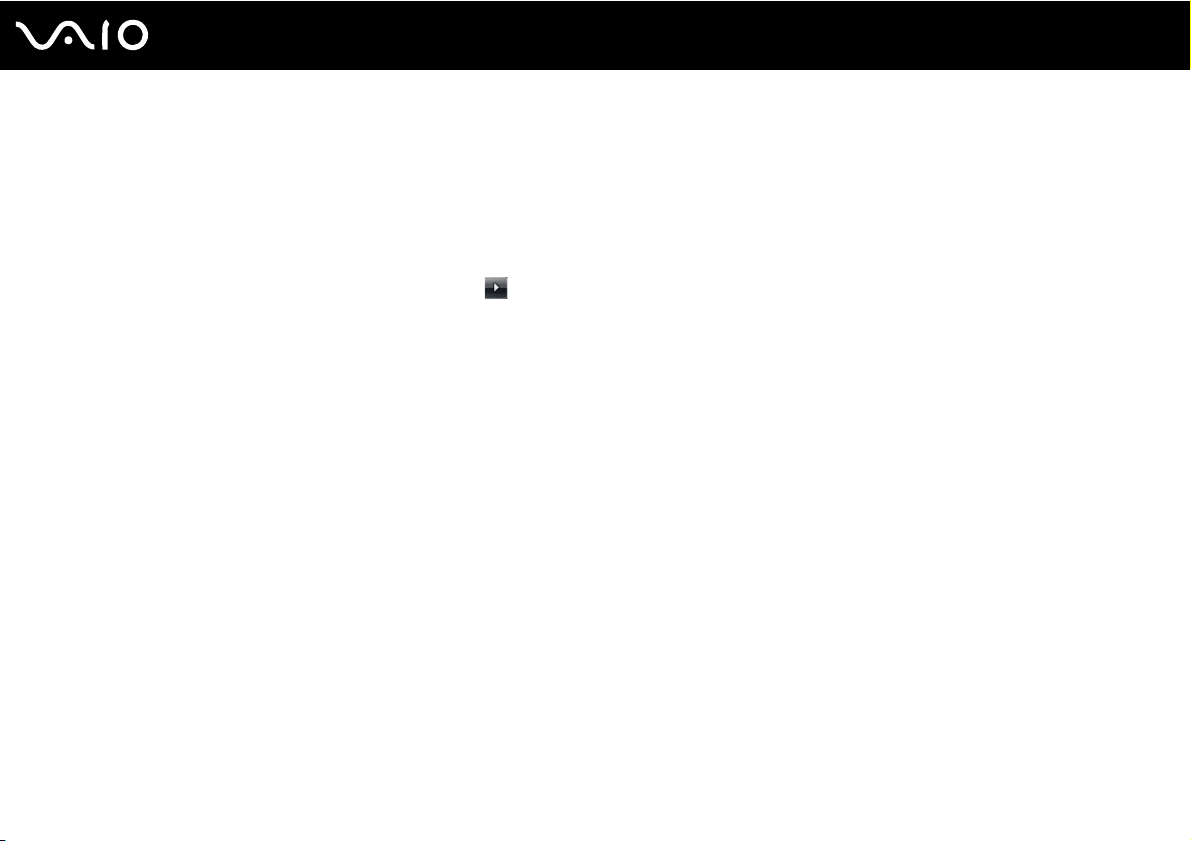
28
nN
Začínáme
Bezpečné vypnutí počítače
Chcete-li zabránit ztrátě neuložených dat, vypínejte počítač řádným postupem popsaným níže.
Vypínání počítače
1 Vypněte všechna periferní zařízení připojená k počítači.
2 Klepněte na tlačítko Start, klepněte na šipku u tlačítka Uzamknout a na možnost Vypnout.
3 Dodržujte všechna upozornění na nutnost uložit dokumenty nebo možnost, že jsou přihlášeni další uživatelé, a počkejte,
dokud se počítač nevypne automaticky.
Kontrolka napájení zhasne.

Práce s počítačem VAIO
Tato část popisuje, jak využívat všech možností tohoto počítače VAIO.
❑ Používání klávesnice (str. 30)
❑ Používání dotykové podložky (str. 32)
❑ Používání tlačítek se speciálními funkcemi (str. 33)
❑ Používání integrované kamery MOTION EYE (str. 34)
❑ Používání optické jednotky (str. 35)
❑ Používání modulu ExpressCard (str. 45)
❑ Používání médií Memory Stick (str. 48)
❑ Používání jiných pamět’ových karet (str. 54)
❑ Používání sítě Internet (str. 57)
❑ Používání bezdrátové komunikace Wireless LAN (WLAN) (str. 59)
❑ Používání bezdrátové technologie Bluetooth (str. 66)
29
nN
Práce s počítačem VAIO
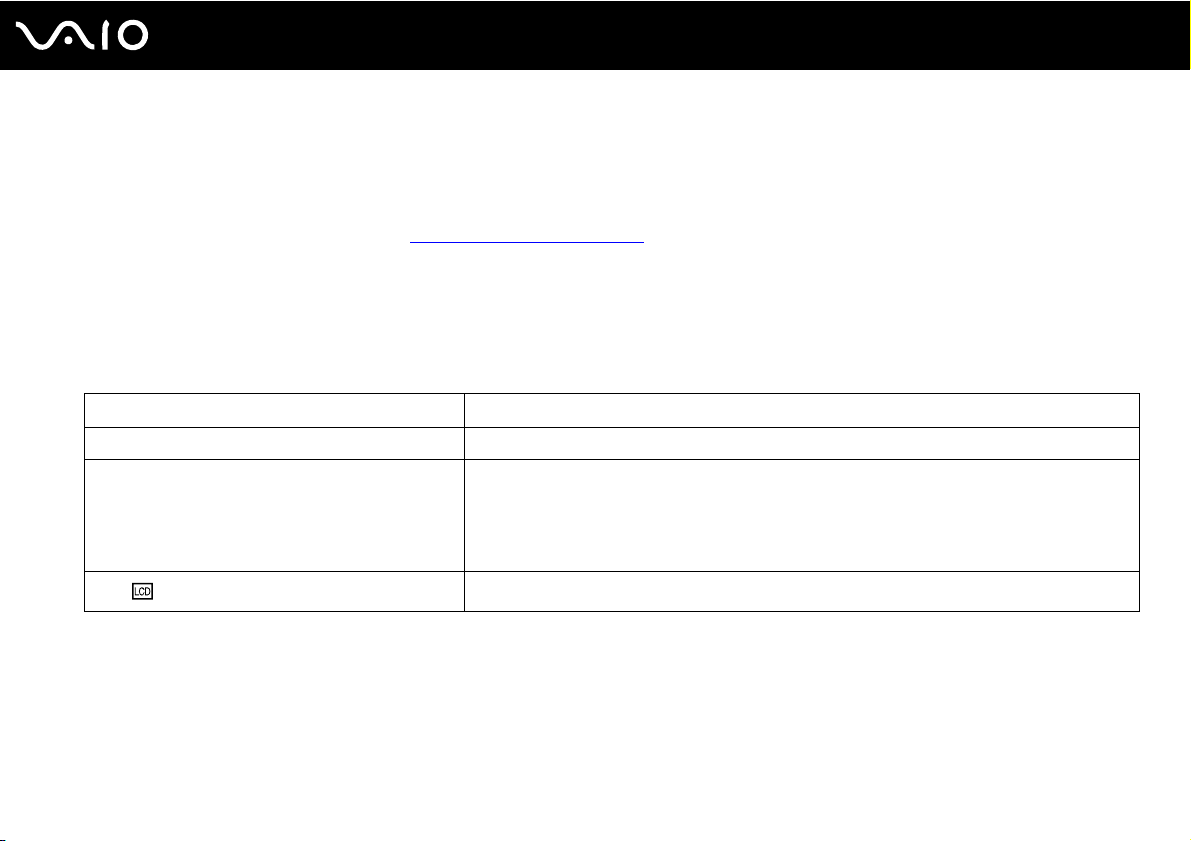
Práce s počítačem VAIO
Používání klávesnice
Klávesnice tohoto počítače je velmi podobná klávesnici stolního počítače, obsahuje však dodatečné klávesy, které
zpřístupňují speciální funkce tohoto modelu.
Na webovém serveru služby VAIO-Link (http://support.vaio.sony.eu
klávesnice.
Klávesové zkratky a funkce s klávesou Fn
Některé funkce klávesnice lze využívat teprve po úplném spuštění operačního systému.
Klávesová zkratka a funkce Funkce
Fn + % (F2): vypínač reproduktoru Zapíná a vypíná integrované reproduktory a sluchátka.
Fn + 8 (F5/F6): ovládání jasu Slouží k nastavení jasu displeje počítače.
Fn + /T (F7): výstup zobrazení
Chcete-li zvýšit intenzitu jasu, stiskněte klávesy Fn+F6 a poté klávesu M nebo , nebo
opakovaně stiskněte klávesy Fn+F6.
Chcete-li snížit intenzitu jasu, stiskněte klávesy Fn+F5 a poté klávesu m nebo < nebo
opakovaně stiskněte klávesy Fn+F5.
Přepíná mezi obrazovkou počítače, externím monitorem a současným výstupem na obě zařízení.
) je k dispozici slovníček pojmů pro pomoc při používání
30
nN
